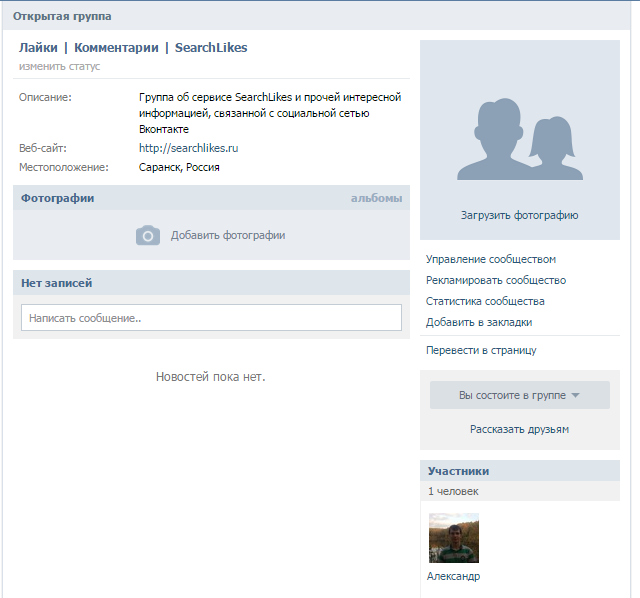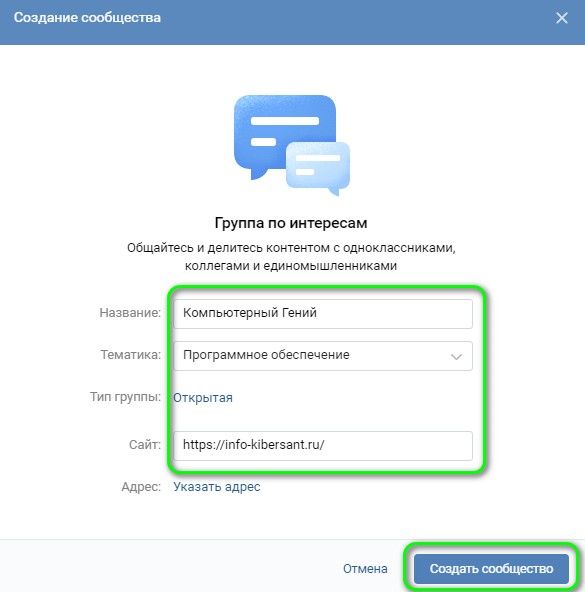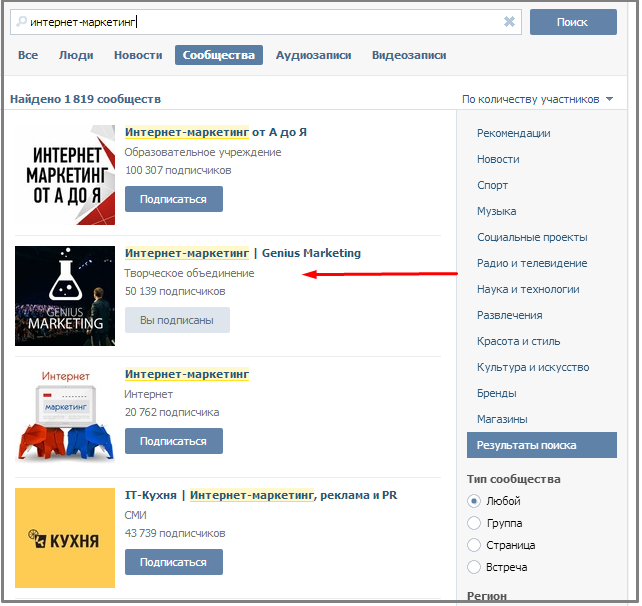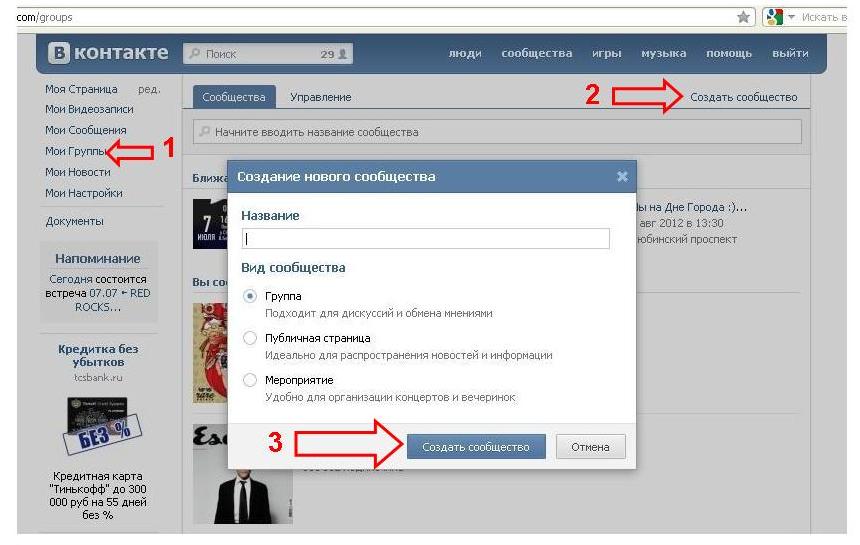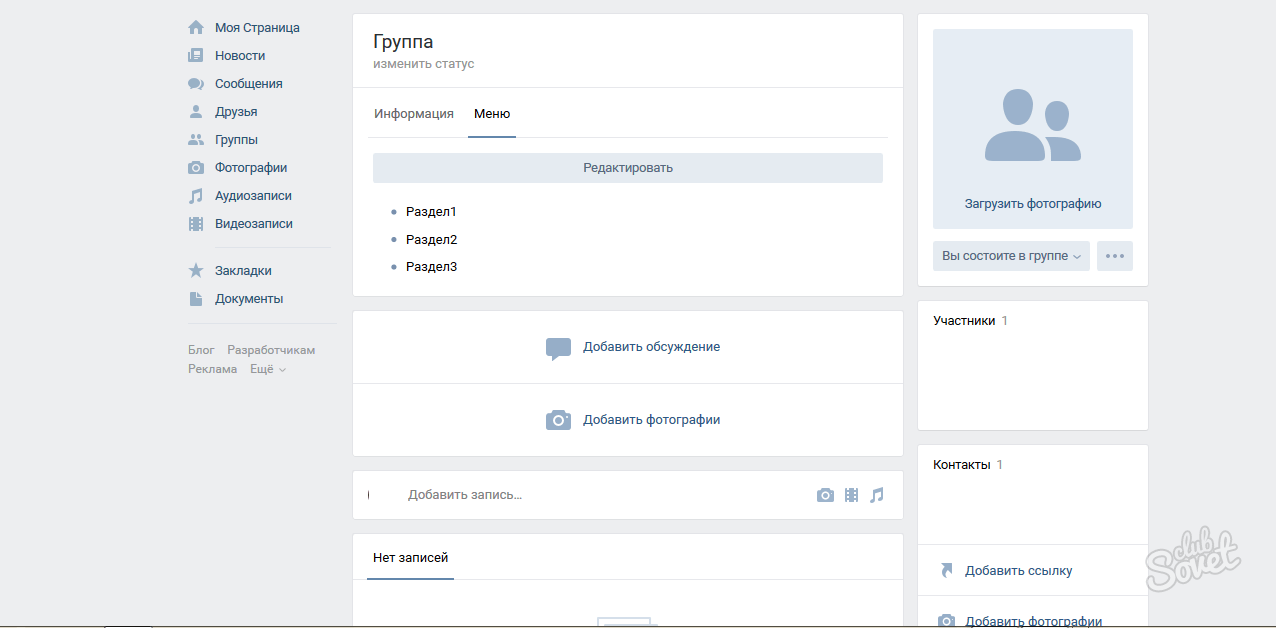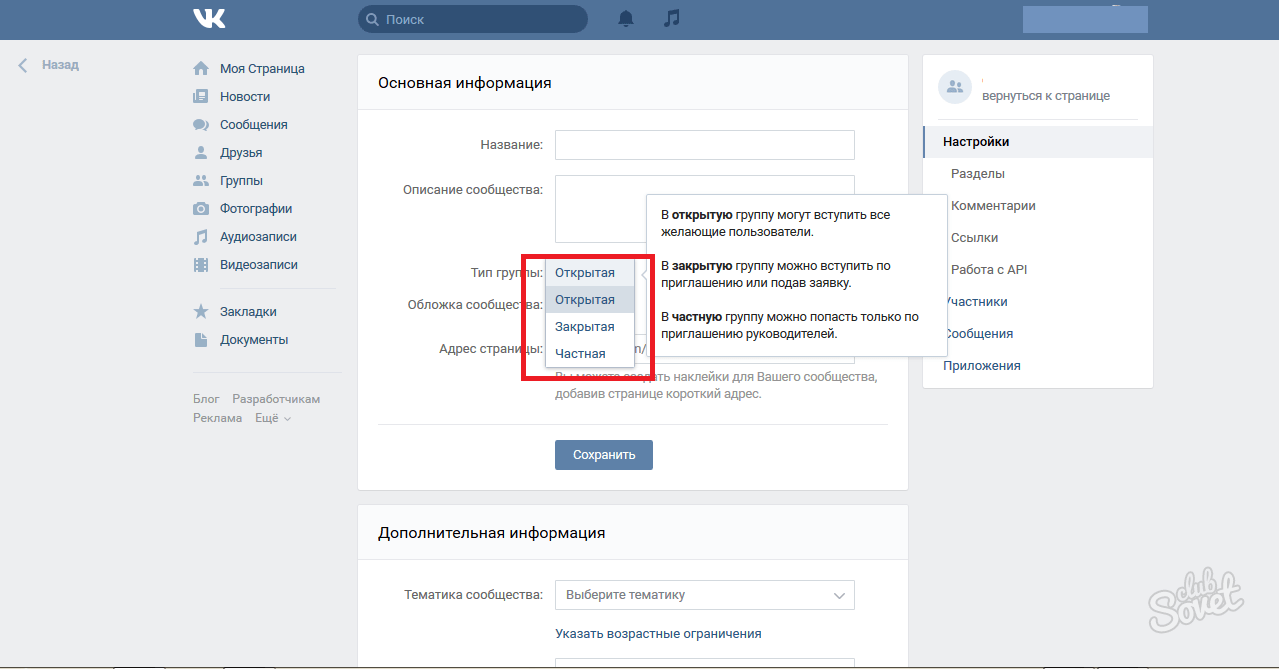Как создать группу для бизнеса в контакте: Как Создать Группу в ВК [Подробная Инструкция Для Предпринимателей] – GeniusMarketing
Содержание
Как Создать Группу в ВК [Подробная Инструкция Для Предпринимателей] – GeniusMarketing
Хотите крутую, эффективную группу Вконтакте, которая будет приводить вам новых лояльных клиентов каждый день?
Скорей всего, вам не нужна группа «просто, чтоб она была». Она нужна вам для какой-то цели, верно? Это может быть увеличение продаж, узнаваемости бренда, может, ещё чего-то. В любом случае, вам важно создать эффективную группу и все правильно настроить. Я помогу вам с этим разобраться быстро и полностью.
Большинство предпринимателей понимают важность продвижения в социальных сетях. Но через какое-то время многие отказываются от этой стратегии. Почему?
Предпринимателю приходится постоянно вкладывать деньги, а при неправильной работе отдача от соцсетей незначительная.
На самом деле неважно, где вы собираетесь продвигать свой бренд или продавать товар: Вконтакте, Facebook или Google, вам в итоге нужно только одно – увеличение прибыли, а не красиво оформленная страничка с котиками и борщами.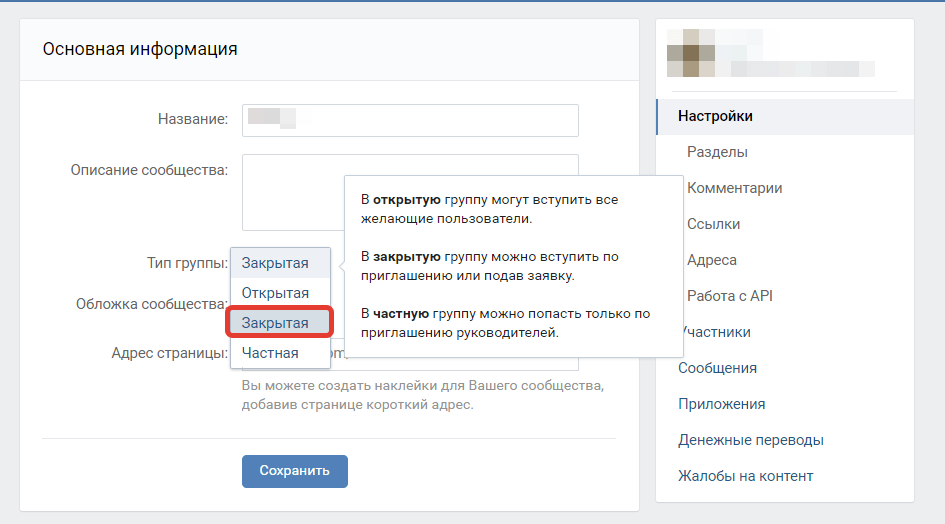
Готовы узнать тонкости ведения бизнеса в Вконтакте?
Тогда сразу переходим к делу!
Для начала давайте разберёмся…
В чем разница между группой и публичной страницей?
Создание публичной страницы немного отличается от создания группы. Когда вы выбираете «Публичная страница», видите такое меню и можете выбрать,что будете продвигать:
У группы и публичной страницы есть свои особенности:
- Публичную страницу видно в профиле человека сбоку:
- А группы только в основной информации:
Для публичной страницы нельзя создать меню или пригласить друзей, для группы эти функции доступны.
Если вы собираетесь продвигать бренд или личность, лучше выбрать публичную страницу. Эта категория подходит тем, кто собирается рассказывать новости и делиться полезностями с подписчиками, а не продавать напрямую.
Кроме того, публичную страницу удобней продвигать с помощью кнопки «Рассказать друзьям», а также рекламных объявлений и гостевых публикаций в других группах и пабликах.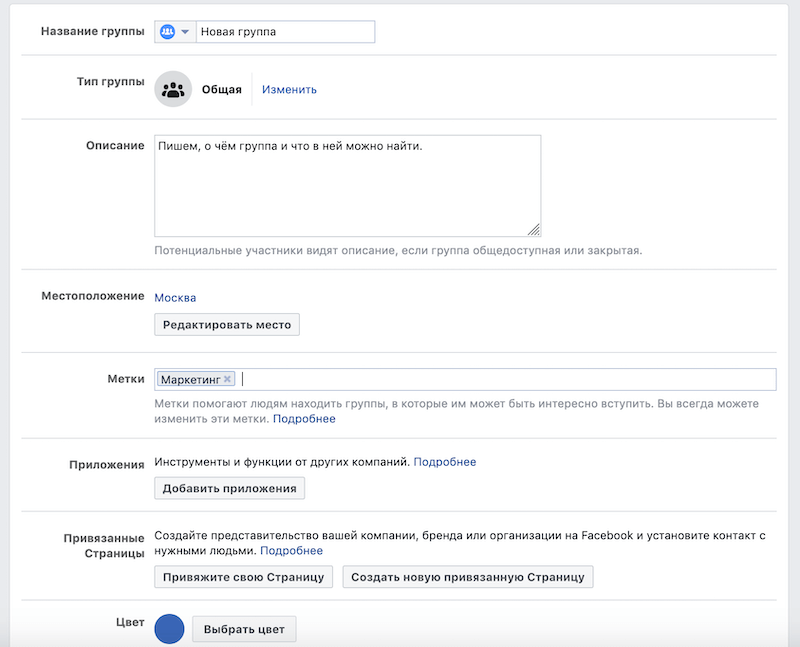 Настроить таргетированную рекламу Вконтакте вам поможет этот материал: Как Получить 412 Потенциальных Клиентов из ВКонтакте Всего за 4 Дня [Кейс от GM].
Настроить таргетированную рекламу Вконтакте вам поможет этот материал: Как Получить 412 Потенциальных Клиентов из ВКонтакте Всего за 4 Дня [Кейс от GM].
А если вы хотите улучшить вашу рекламу, читайте эту статью: 5 Простых Способов Повысить Конверсию Рекламы в Соцсетях Минимум в 3 Раза.
Еще один большой плюс публичной страницы – стена сообщества. Подписчики не могут сами размещать публикации. Они могут только «Предложить новость», а вы решаете, публиковать её или нет. Это помогает избегать спама и размещать только те материалы, которые вам нравятся:
Позиционирование группы
Для начала решите, вы хотите сделать группу вашего бренда или просто по интересам. Что я имею в виду?
Например, вы продаёте удочки. Ваша компания называется Rybka. И вы решили продавать через группу в ВК. Подумайте, что это будет: группа любителей рыбалки или сообщество, посвященное исключительно вашим удочкам?
Продвижение бренда
Если ваша компания довольно известная, вам стоит выбрать эту стратегию.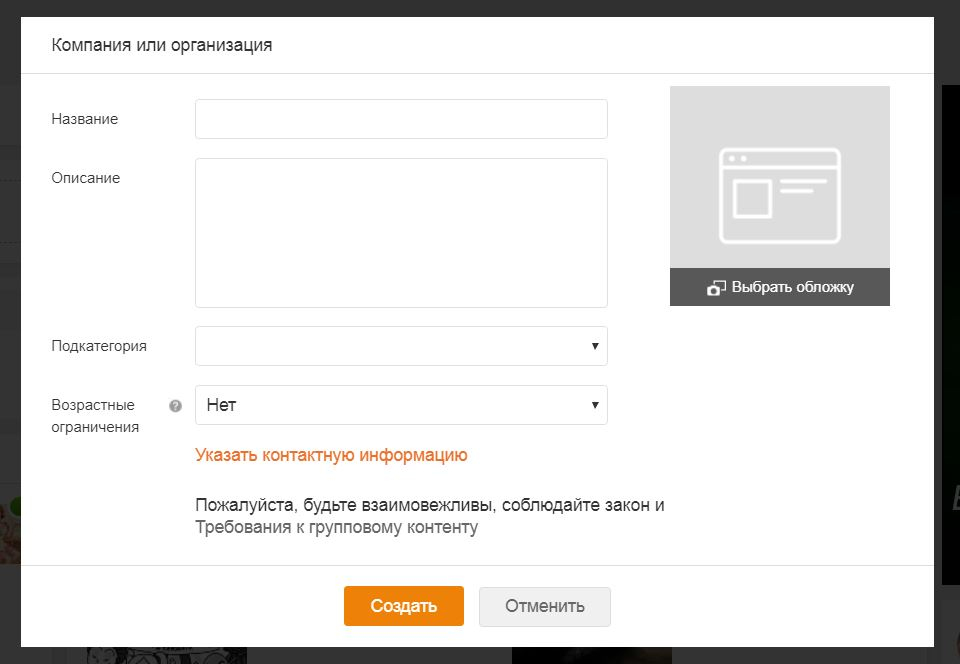 Люди знакомы с вашим брендом, у них есть положительный клиентский опыт и им интересно знать о вас все. Создайте группу, где будете использовать название и стиль вашего бренда, его логотип и цвета. В такой группе подписчики узнают новости компании и отрасли в целом, узнают о ваших новых продуктах. Эти группы объединяют лояльных клиентов, фанатов бренда. Например, наше сообщество использует этот принцип:
Люди знакомы с вашим брендом, у них есть положительный клиентский опыт и им интересно знать о вас все. Создайте группу, где будете использовать название и стиль вашего бренда, его логотип и цвета. В такой группе подписчики узнают новости компании и отрасли в целом, узнают о ваших новых продуктах. Эти группы объединяют лояльных клиентов, фанатов бренда. Например, наше сообщество использует этот принцип:
Группа интересов
Если ваш бренд не очень известный, а ваша главная цель – продажа отдельных товаров и услуг, лучше создавайте сообщество по интересам. Например, создайте сообщество «Рыбалка» (если вы всё еще предлагаете удочки Rybka). В группе предлагайте делиться опытом, хвастаться уловом. Рассказывайте новости рыбалки, забавные истории и давайте полезные советы.
Уже слышу: «Но как продавать через такую группу?». Очень просто! В ненавязчивой форме периодически давайте рекламу на ваш товар. Чем большую аудиторию вы соберёте, тем больше продаж у вас получится сделать. Этот подход позволяет продавать товары и услуги тем, кто никогда раньше не слышал о вашем бренде, но искал определённый товар.
Этот подход позволяет продавать товары и услуги тем, кто никогда раньше не слышал о вашем бренде, но искал определённый товар.
Как создать группу в ВК
1. Зайдите на сайт:
2. Нажмите «Мои группы» и «Создать сообщество»:
3. Введите название и выберите вид вашего сообщества:
Важно! Добавьте в название ключевое слово, по которому вас могут искать потенциальные подписчики. Так вашу группу люди смогут найти в поиске в Вконтакте, Google или Yandex.
Например, когда мы сменили название сообщества с “Genius Marketing” на “Интернет-маркетинг | Genius Marketing”, охват увеличился в 2,5 раза меньше чем за 24 часа. Мы вышли в ТОП, обойдя известного конкурента:
Неплохо, правда?
4. Заполните информацию о вашей группе:
Описание должно быть:
- Интересным и завлекающим. Человек, который впервые попал в вашу группу, должен захотеть подписаться.

- Заинтригуйте потенциальных подписчиков:
5. Придумайте адрес страницы
Он должен быть простым и запоминающимся, чтобы потенциальные клиенты смогли легко его найти:
6. Придумайте аватар вашей группе
- Если вы продвигаете бренд, сделайте аватар в цветах вашей компании, в её стиле.
- Используйте логотип, чтобы потенциальные клиенты лучше вас запомнили.
Если вы создаёте группу по интересам, вам тоже важно создать красивый аватар, но к бренду привязываться не обязательно.
Помните, что аватар группы — это первое, что видит человек. Его видно в поисковой выдаче, в новостной ленте и т. д. Поэтому сделайте его качественным, очень качественным.
- Добавьте щепотку интриги, чтобы заставить человека перейти в группу, и ложечку смысла, чтобы он понимал, чего ждать от вашего сообщества.
- Если вы добавляете текст на свой аватар, проверьте, читается ли он в миниатюре.
 Если нет, лучше от него отказаться вообще. Лучше оставьте свою поэму для описания группы.
Если нет, лучше от него отказаться вообще. Лучше оставьте свою поэму для описания группы. - Помните, что аватарка сообщества — это изображение маленького размера — всего 200 пикселей в ширину и 500 пикселей в высоту.
- Откажитесь от мозаики из фотографий в аватарке. Во-первых, их будет плохо видно и непонятно, что вы хотели сказать, а во-вторых, это не впечатляет и не запоминается.
- Если у вас классный логотип, оставьте его в качестве аватара. Это сделает вашу группу брендированной и поможет подписчикам быстрее запомнить вас.
- Добавьте призыв к действию. Тогда ваша аватарка станет не только красивой и запоминающейся, но и принесёт реальную пользу вашему сообществу.
- Используйте не более 2-х шрифтов и только качественные изображения.
7. Добавьте красивое меню группы
Это картинка со ссылками, которая напоминает обычную навигацию по сайту.
Готово!
Как создать меню для группы Вконтакте
Меню группы – это фишка, которую часто используют разные сообщества для удобной навигации подписчиков по сайту. Вы точно видели похожие:
Вы точно видели похожие:
Главные особенности хорошего меню:
- Хорошо видно структуру;
- Можно сразу увидеть всю информацию, которая нужна подписчику;
- Красивое и понятное оформление.
Чтобы создать меню:
- Создайте страницу в группе Вконтакте. Ссылка на неё будет выглядеть так: vk.com/pages?oid=XXX&p=YYY. ХХХ – это id страницы вашей группы, а YYY – название.
- Добавьте на эту страницу текст, картинки, всё то, о чем стоит знать подписчикам.
- Напишите текст и вставьте картинку с призывом открыть меню и добавьте ссылку на страницу, которую вы только что создали. Теперь, когда человек будет нажимать на картинку, он будет видеть нужную вам страницу.
- Сделайте из текста и картинки пост и нажмите «Прикрепить»:
Так он всегда буде сверху и новые подписчики сразу смогут его увидеть.
Важно!
Используйте качественные картинки для меню и аватарки вашей группы. Сделайте их в одном стиле. Это визитная карточка вашей группы, а значит, и бренда в социальных сетях. Посмотрите на этот пример. Отлично сделано, правда?
Сделайте их в одном стиле. Это визитная карточка вашей группы, а значит, и бренда в социальных сетях. Посмотрите на этот пример. Отлично сделано, правда?
Чтобы новый подписчик не поменял все в вашем меню, проверьте, чтобы редактировать мог только администратор группы. Разрешите подписчикам только просмотр.
Как создать группу в ВК для продаж
Продавать из группы в ВК можно несколькими способами:
- Создать фотоальбом и под каждой фотографией товара писать цену на товар. Тут нужно быть внимательным и постоянно следить за актуальностью вашего каталога. Кроме того, стоит размещать только качественные фотографии, полное описание товара, его цвет, форму, размер.
- Продавать через меню. Тогда вам нужно расписать свой каталог в меню группы и добавить ссылку на ваш сайт. Лучше, чтобы при нажатии на каждую категорию товара человек попадал на разные страницы вашего сайта. Например, если вы продаёте женскую одежду, то при нажатии на категорию юбки — в каталог юбок, а при нажатии на свитера — в каталог с кофтами и свитерами.

- Через рекламные посты. Но будьте осторожны, не перегружайте аудиторию. Кроме ваших товаров делитесь полезным контентом, интересностями и разными фишками. Рекламные посты должны составлять не более 25%.
- Непосредственно из группы. Вы можете создать такой мини-каталог:
Для этого нажмите на «Перейти к настройке товаров»:
А затем заполните поля, которые появились внизу:
Как создать группу в Вконтакте на IPhone и Android
Если вам интересно, как создать группу в ВК на телефоне с Android или айфоне, процедура похожа на процесс создания группы на компьютере.
- Зайдите в мобильную версию сайта:
- Перейдите в раздел «Мои группы»:
- Нажмите на вкладку «Управление»:
- Нажмите на «Создать сообщество»;
- Выберите вид и введите название:
- И нажмите «Создать».
Готово!
Стратегия работы с Вконтакте [вместо заключения]
Помните, что социальные сети – это один из многих маркетинговых инструментов.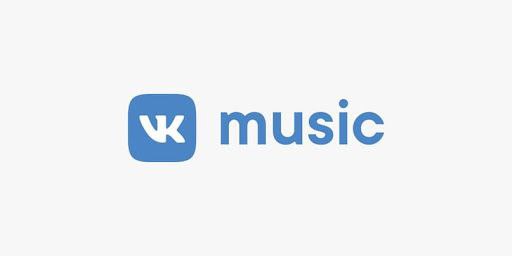 Правильная работа с ним приведёт к увеличению количества клиентов и прибыли. Но если использовать его неправильно, то это, наоборот, может оттолкнуть потенциальных клиентов и сыграть злую шутку с вами. Теперь, когда вы знаете, как создать группу в vk, подумайте о создании контент-плана (в этом вам поможет статья: 4 Незаменимых Инструмента, Чтобы Составить Действенный Контент-План) и ответственно подойдите к работе с постами и подписчиками, и результат не заставит себя ждать.
Правильная работа с ним приведёт к увеличению количества клиентов и прибыли. Но если использовать его неправильно, то это, наоборот, может оттолкнуть потенциальных клиентов и сыграть злую шутку с вами. Теперь, когда вы знаете, как создать группу в vk, подумайте о создании контент-плана (в этом вам поможет статья: 4 Незаменимых Инструмента, Чтобы Составить Действенный Контент-План) и ответственно подойдите к работе с постами и подписчиками, и результат не заставит себя ждать.
Для начала проверьте, не совершаете ли вы одну из этих ошибок:
Затем продумайте план продвижения вашей группы. С этим вам помогут материалы:
Было полезно? Ставьте лайк! Я поделюсь с вами другими полезными фишками работы с Вконтакте, которые помогут вывести ваш бизнес на новый уровень прибыли и работы с клиентами.
Пошаговая инструкция как создать группу в ВКонтакте: настройка и оформление группы
ВКонтакте
Создание группы
Почему именно «ВКонтакте»?
Когда начинаешь раскрутку своего бренда в социальных сетях, глаза разбегаются от количества возможностей: современный «Facebook», уютные «Одноклассники», лощеный «Instagram», загадочный «Twitter» или красочный «Pinterest»?
Хочется попробовать все и сразу, везде видится большой потенциал, везде активность, общение, продажи. За что же хвататься?
За что же хвататься?
Мы предлагаем начать продвижение с создания группы «ВКонтакте». Почему? Потому что в России это самая популярная социальная сеть с огромной, разносторонней аудиторией. Потому что это понятный современный интерфейс, отличная площадка для старта, уже не раз доказавшая свою эффективность.
Давайте, например, рассмотрим известные российские бренды:
Количество подписчиков в разных социальных сетях
| ВКонтакте | |||
|---|---|---|---|
| Сбербанк | 1,7 млн | 419 тысяч | 128 тысяч |
| Мегафон | 1,4 млн | 156 тысяч | 16,5 тысяч |
| Связной | 773 тысячи | 80 тысяч | 5 тысяч |
Пошаговая инструкция, как создать группу в «ВКонтакте»
Итак, перед вами встает вопрос: как создать группу «ВКонтакте»? Мы подготовили пошаговую инструкцию.
Зайдите на свою страницу «ВКонтакте», перейдите в раздел «Группы» и в правом верхнем углу нажмите кнопку «Создать сообщество»
Далее вам будет предложено ввести название, выбрать вид группы и её тематику.
Выбор названия для группы – один из ключевых моментов. В идеальном варианте оно должно содержать две составляющие: название вашего бренда и основное ключевое слово, по которому пользователи могут искать ваш товар или услугу. Важно: если вы будете стоять перед выбором – краткое и емкое название против длинного, с большим количеством ключевых слов, – остановитесь на первом: чем длиннее название, тем ниже оно выводится при поиске.
Оформление сообществ
Ваше «лицо» в сети узнаваемо
Визуальные образы работают на укрепление доверия
Ваши посты и объявления выделяются в ленте пользователя
Вид группы
Есть три варианта: группа, публичная страница и мероприятие.
Давайте разберемся, в чем основные различия между группой и публичной страницей:
| Группа | Публичная страница | |
|---|---|---|
Приватность
| Группа может быть как открытой, так и закрытой. В последнем случае ее содержимое не индексируется поисковиками
| Информация доступна всем пользователям интернета
|
Возможность размещать публикации
| В зависимости от настроек публиковать записи могут либо все пользователи, либо только участники группы
| Без предварительной модерации доступна только администраторам сообщества, остальные участники могут воспользоваться кнопкой «Предложить новость», а окончательное решение о публикации принимает администратор
|
Возможность сделать репост записи
| В открытых есть, в закрытых –нет
| Есть
|
Информация над стеной
| Возможно размещение трех разделов: «Закрепленная новость», «Информация» и «Свежие новости». | Раздел «Свежие новости» недоступен
|
Возможность загрузки документов
| Есть
| Нет
|
Подписчики
| Есть возможность удалять пользователей
| Удалить подписчиков вы можете, только добавив их в черный список
|
Опция «Пригласить друзей»
| Есть
| Нет
|
Если ваша основная цель – продвижение бренда и предполагаемая доля пользовательского контента невысока, выбирайте публичную страницу.
Раз в 30 дней вы можете менять тип сообщества, но учтите, что если, например, вы захотите перевести группу в публичную страницу, то все публикации пользователей будут утеряны.
После того, как вы создали группу или страницу «ВКонтакте», вам предстоит заполнить ее информацией. Обязательно уделите время этому вопросу еще до начала продвижения.
Обязательно уделите время этому вопросу еще до начала продвижения.
Первоначальная настройка сообщества
Поле «Описание сообщества» зачастую первое, которое видят пользователи, попадая в вашу группу. Какого рода информацию можно в нем разместить:
- Основную информацию о компании;
- Рассказ о группе, краткая навигация;
- Ваши основные преимущества;
- Контакты: номер телефона, адрес, электронную почту;
- Правила;
- Ссылки на отзывы о вашей продукции или услугах;
- Призывы к вступлению в сообщество;
- Уникальное предложение для подписчиков, например, кодовое слово для получения скидки.
Структурируйте информацию, добавьте символов эмодзи, чтобы расставить нужные акценты и упростить чтение.
Адрес страницы (URL): при выборе адреса стоит учитывать два момента: наличие в нем ключевых слов, а также краткость и «читабельность». Не забывайте, что адрес вашей группы вы будете указывать на визитках, флаерах и буклетах, и пользователям должно быть удобно набирать его вручную.
Не забывайте, что адрес вашей группы вы будете указывать на визитках, флаерах и буклетах, и пользователям должно быть удобно набирать его вручную.
Визуальное оформление: наиболее правильным будет сразу заказать оформление группы у профессионалов, которые помогут вам выработать единый стиль для обложки, аватара, меню группы, фотоальбомов и шаблонов публикаций.
Для групп и мероприятий необходимо будет указать тип: закрытая или открытая. Если ваша цель – продвижение товаров и услуг, выбирать закрытое сообщество не имеет смысла.
Совет: перед оформлением группы обратитесь к SEO-специалисту и попросите его подобрать ключевые слова, которые помогут вашему сообществу лучше индексироваться в поисковиках.
Управление сообществом
Выберите, какие разделы вы будете использовать, и заполните их.
Отдельно хотим остановиться на «Обсуждениях» – это один из самых полезных разделов: здесь вы можете разместить всю информацию, которая важна вашим подписчикам и которую вы не хотите «потерять» на стене сообщества. Уместно будет разместить раздел с правилами сообщества, отзывами о вашей продукции и услугах, контактной и справочной информацией. Также в обсуждениях удобно проводить игры и другие активности.
Уместно будет разместить раздел с правилами сообщества, отзывами о вашей продукции и услугах, контактной и справочной информацией. Также в обсуждениях удобно проводить игры и другие активности.
Как создать обсуждение в группе «ВКонтакте»? Очень просто! Поставьте галочку у раздела «Обсуждения» в управлении сообществом, дальше нажать кнопку на главной странице «Добавить обсуждение» и заполнить все предлагаемые поля.
Безусловно, коммерческим сообществам стоит подключить и заполнить раздел «Товары». Стоит отметить, что в нем не обязательно должна быть размещена именно продукция, многие компании используют этот раздел для описания предоставляемых услуг.
Не забудьте включить фильтр нецензурных выражений во вкладке «Комментарии», если, конечно, считаете это необходимым.
Безопасность вашего сообщества
Следующее, о чем вам стоит подумать перед тем, как вкладывать время и деньги в развитие группы, – это ее безопасность.
1. Проверьте, насколько сложен пароль от вашей страницы. Хороший пароль должен содержать:
- Не менее 10 символов;
- Строчные и заглавные буквы;
- Цифры;
- Символы (например, восклицательный или вопросительный знак).
2. Используйте данный пароль только для входа «ВКонтакте».
3. Подобным же образом проверьте пароль от электронной почты.
4. Убедитесь в том, что электронная почта и номер телефона, к которым привязана ваша страница, актуальны.
5. Убедитесь, что на вашем компьютере установлен антивирус, и регулярно его обновляйте.
6. Не устанавливайте сторонние программы, не убедившись предварительно в их безопасности, и не вводите на незнакомых сайтах данные для доступа к вашему профилю.
7. Не добавляйте незнакомых людей в администрацию группы.
8. При любой странной активности на странице (появление новых публикаций или удаление старых, изменение информации в описании страницы и т. д.), сразу же обращайтесь к администрации сайта.
д.), сразу же обращайтесь к администрации сайта.
Какие публикации размещать первыми?
До начала продвижения необходимо сделать несколько публикаций на стене сообщества, чтобы не отпугнуть первых подписчиков полным отсутствием контента. Нет существенного различия в первых и последующих публикациях в группе.
Для того, чтобы в дальнейшем публикация контента не превратилась в обузу и вы не тратили время на то, чтобы придумать, какой же информацией поделиться с подписчиками, лучше еще до начала продвижения подготовить контент-план.
Что такое контент- план? Это список из отдельных типов контента, распределенных по дням недели. Самый надежный способ определить, какого рода контент стоит публиковать, это исследовать группы конкурентов. Изучите публикации и определите, к каким типам контента они относятся. Это могут быть:
- Рассказ об услугах и товарах;
- Отзывы;
- Полезная информация для подписчиков, например, инфографика;
- Юмор;
- Анонсы материалов на сайте;
- Рассказы об истории вашего бренда;
- Презентация новинок.

В целом, весь контент в любой группе можно разделить на три категории: развлекательный, информационный и продающий. Найдете между ними баланс – и золотой ключик у вас в кармане.
Первоначальное продвижение сообщества «ВКонтакте»
После того, как вы создали сообщество «ВКонтакте» и уделили время его первоначальному оформлению, самое время заняться его продвижением. В первую очередь, разместите информацию о новом сообществе во всех доступных вам источниках: на сайте, личной странице, в e-mail-рассылке, других социальных сетях. Это принесет первые несколько десятков подписчиков. Для групп доступна функция «Пригласить друзей», не забудьте ею воспользоваться.
Дальше вы можете использовать официальные инструменты для рекламы «ВКонтакте», организовывать акции и конкурсы репостов, искать сообщества для взаимопиара или же передать всю рутинную работу нашей команде и наслаждаться результатом.
Как удалить группу «ВКонтакте», которую я создал?
Часто встречается вопрос: «Как удалить группу «ВКонтакте», которую я создал?» Это интересный момент – полностью удалить созданную группу нельзя, нигде в настройках вы не найдете нужной кнопки. Однако вы можете полностью очистить ее от всей информации, удалить аватар, описание и всех подписчиков (включая себя), а после поменять тип группы на закрытый. После этого группа пропадет из списка «Управление сообществами», а со временем ее удалит администрация «ВКонтакте».
Однако вы можете полностью очистить ее от всей информации, удалить аватар, описание и всех подписчиков (включая себя), а после поменять тип группы на закрытый. После этого группа пропадет из списка «Управление сообществами», а со временем ее удалит администрация «ВКонтакте».
Для того, чтобы удалить всю информацию и участников с публичной страницы, необходимо предварительно перевести ее в статус группы.
Стоит ли покупать уже существующую группу?
С одной стороны, это дает некоторые преимущества на старте, но в то же время стоит внимательно оценить, не выгоднее ли вложить эти средства, например, в таргетированную рекламу или в продвижение конкурсов и акций.
Покупая готовую группу или страницу, вы получаете первоначальную аудиторию, однако зачастую это «мертвые души», поэтому обращайте внимание не только на количество подписчиков, но и на активность в группе, количество лайков, комментариев и репостов.
Учтите, что группы рекомендуется покупать только вместе с профилем ее создателя.
Сколько групп создавать для бизнеса
Одной группы достаточно для успешного продвижения, тем не менее, в некоторых случаях разумно будет создать две группы и таким образом охватить большую целевую аудиторию и «зацепить» ту её часть, которая предвзято относится к прямой рекламе и состоит только в тематических пабликах.
В этом случае одна группа представляет собой страничку бренда, а вторая – сообщество по интересам.
Это может быть группа любителей животных при зоомагазине, портал о здоровье при медицинском центре или рукодельное сообщество при интернет-магазине товаров для творчества.
Развитие одновременно двух групп требует вдвое больше затрат и усилий, поэтому на первоначальном этапе мы советуем все-таки уделить максимум внимания одному паблику, а уже после, при желании, создавать и развивать следующий.
Надеемся, мы максимально полно ответили на вопрос «как создать группу ВКонтакте», но, если в процессе у вас все-таки возникли какие-либо сложности, будем рады помочь!
Как создать бизнес в контакте? (июнь 2021) — vipidei.
 com
com
В наши дни социальные сети стали не только средством общения, обмена какой-либо информацией между людьми, но и уникальным маркетинговым инструментом. Он позволяет быстро раскрутить любой бизнес с нуля. Даже у начинающего ИП социальные сети являются важным источником не ограниченного количества клиентов. Главное знать, как раскрутить группу в контакте, которая будет тем самым рабочим механизмом продвижения бизнес идеи.
Как правильно раскрутить группу в контакте?
Пользователи подобных соц. сетей, как правило, представляют собой очень широкую аудиторию, от юных девушек, которые интересуются брендовой косметикой и одеждой, до лиц преклонного возраста, которые интересуются товарами из области медицины. Так же можно найти примеры развивающихся бизнесменов в этой среде и взять кое-что себе на заметку. Поэтому сегодня успешные и перспективные идеи для организации бизнеса через группы в контакте можно найти очень быстро.
Актуальность заработка на группах В контакте
Многие ИП уже давно обратили внимание на то, как можно продвинуть группу в контакте, а затем удачно применить ее для полезных дел. Чаще всего этим пользуются для рекламы, дальнейшего продвижения продукции, а также для продвижения ряда услуг среди возможных клиентов.
Чаще всего этим пользуются для рекламы, дальнейшего продвижения продукции, а также для продвижения ряда услуг среди возможных клиентов.
Крупные компании, ИП уже давно используют данный способ продаж. Они открывают узко предметные сообщества – группы или страницы подписок. Там они создают некую витрину продаваемых товаров и услуг. Размещают основную информацию о специализации деятельности, создают фотоальбомы, которые помогут человеку узнать об услуге или товаре, увидеть наглядно. Собирают пользователей по приглашениям или же они сами вступают в сообщество. Делают рекламу, создает различные опросы, пытаются привлечь внимание.
Социальная сеть и группы в контакте
Самым рейтинговым социальным проектом считает сайт Vkontakte, он является неким отечественным аналогом зарубежной социальной сети Facebook. По последним данным ежедневная посещаемость этого сайта составляет около 40 млн. человек. Надо понимать, что при грамотно сделанной группе, почти каждый из этой массы пользователей может стать именно вашим постоянным клиентом.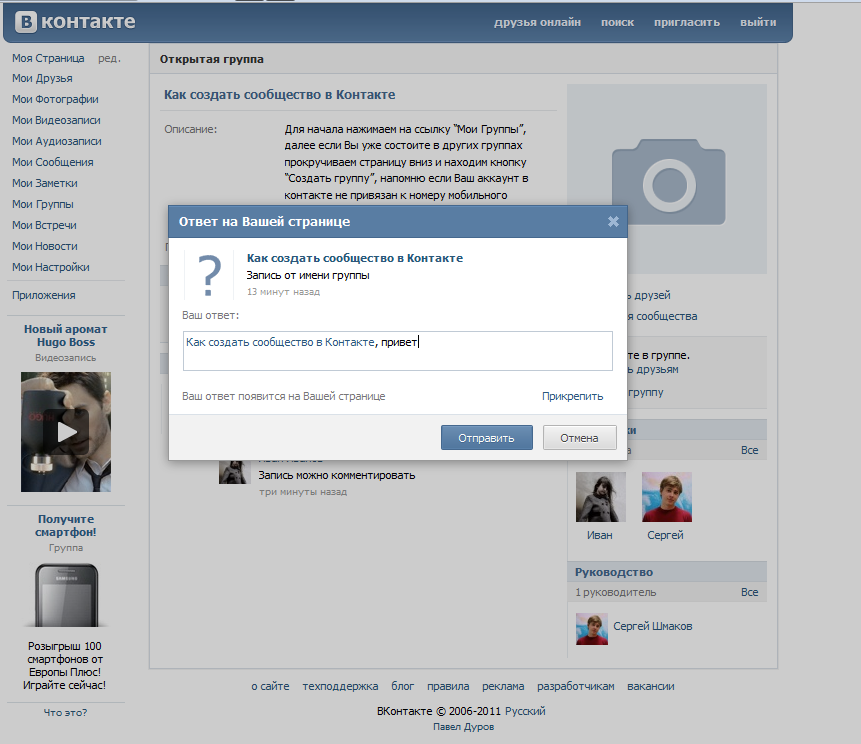
Понятное дело, что не каждый начинающий или продвинутый ИП занимается тем, что продвигает бизнес идеи благодаря соц. сетям. Поскольку этот процесс требует особого внимания и должного времени, то лично самому этим заниматься нереально. Тогда нужны сотрудники, которые смогли бы взять на себя эту работу. Вначале давайте посмотрим, что представляют собой подобные сообщества и чем они могут быть полезны.
- Созданная группа Vkontakte легко станет полноценным и достойным филиалом компании на просторах интернета. Такой подход более чем актуален для тех бизнесменов, у которых нет собственного сайта. Поэтому сообщества могут стать отличной альтернативой собственному сайту. При всем этом привлечь массовое внимание аудитории и продвинуть продукцию здесь намного легче, чем с помощью обычного сайта. Достаточно публиковать что-то оригинальное и захватывающее, как участники сообщества сами быстро разнесут пост по всей социальной сети.
- При всем этом у вас появляется уникальная возможность привлечь целевую аудиторию, именно ту категорию покупателей (по полу, возрасту и т.
 д.), которая нужна именно вам. Сайт же не позволит сделать такое. Поскольку тяжело понять, откуда взять посетителей.
д.), которая нужна именно вам. Сайт же не позволит сделать такое. Поскольку тяжело понять, откуда взять посетителей. - Давно уже большинство покупок и заказов на услуги люди осуществляют через интернет. Мало того, в последнее время все эти ежедневные действия многие из нас проделывают, не покидая аккаунта Контакта. Поэтому не удивительно, что многие сообщества превращаются в супермаркеты товаров и услуг. При этом еще и умудряются помочь начинающим ИП с рекламой и раскруткой.
- Каждый пользователь вашей группы, должен иметь у себя от нескольких человек до тысячи друзей и знакомых. Достаточно ему хотя бы раз выслать пост на товар или услугу, что на вашей странице, как группа наполнится несколькими десятками или даже целой сотней любопытных посетителей. Кто-то из них захочет вступить к вам сообщество и автоматически станет вашим клиентом.
С чего начать свой бизнес В контакте?
Если у вас имеется положительный опыт в данном деле, то запустить подобный вид продвижения бизнеса не составит никакого труда.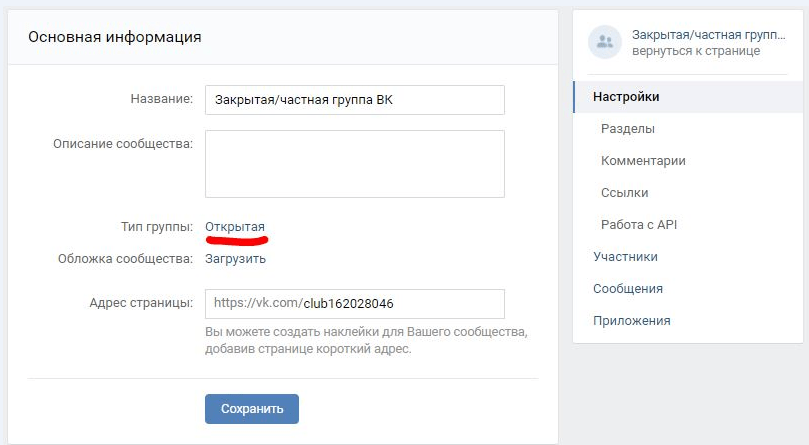 Сначала нужно лишь создать сообщество в соцсети, назначить цены на услуги и правильно оформить рекламу. Дальше сама система сделает все за вас. Но есть несколько простых советов, к которым стоит прислушаться.
Сначала нужно лишь создать сообщество в соцсети, назначить цены на услуги и правильно оформить рекламу. Дальше сама система сделает все за вас. Но есть несколько простых советов, к которым стоит прислушаться.
| Действия | Особенности |
| Приглашения | Регулярно |
| Дружба с группами | Выбирать по числу участников |
| Выбор названия | Популярные ключевые слова |
| Накрутка | Не рекомендуется |
Если же вы только начали осваивать этот вид деятельности, то стоит детально ознакомиться с основными вариантами того, как правильно оформить свою группу в контакте:
- Многие опытные сетевые ИП предлагают делать регулярную рассылку приглашений. Однако чисто практически этот способ нельзя назвать весьма эффективным. Лучшим вариантом продвижения бизнес идеи будет дружба с более большими и опытными группами.
- Для названия стоит подбирать правильные ключевые слова, это поможет поднять рейтинг на уровне поисковой системы.

- Есть и нелегальный способ сбора участников. Программы, которые соберут за день тысячи участников. Но нет никакой гарантии, что в скором времени группа не попадет в бан.
Необходимые навыки для раскрутке групп В контакте
Теперь, когда практически все готово, остается лишь начать первые свои действия в роли ИП. В этом случае на помощь может прийти такая программа как Viking Inviter Plus – инструмент, чтобы организовать работу сразу же с большим количеством аккаунтов. Она разошлет приглашение всей вашей целевой аудитории. Вот небольшие расчеты.
| Показатели | Можно | Возможно с ПО |
| Аккаунт | 1 | 1000 |
| Приглашения (в день) | 50 | 50000 |
| Друзья (в день) | 40 | 40000 |
В результате мы значительно сокращаем время на раскрутку группы и на этап продвижения бизнеса. Ну а наполнение сообщества происходит по следующему принципу:
- добавляем друзей, которые подходят по критериям;
- для подтвердивших дружбу, рассылаем приглашения.

Таким образом, получаем отличный вариант реализации любой бизнес идеи в сети. Такое визуально интересное сообщество привлечет клиентов очень быстро. Ну а ваш доход начнет расти, а бизнес — развиваться.
сколько стоит создание группы в ВК у фрилансеров
С помощью платформы YouDo.comвы недорого закажете создание группы Вконтакте, сэкономив при этом как на цене выполнения работы, так и на поиске подходящего исполнителя. У нас вы всегда сможете выбрать лучшего из нескольких свободных фрилансеров, готовых заняться оформлением вашего сообщества в VK.
Что такое группа ВК и какой она может быть?
Сообщество в соц. сети Вконтакте или в другой социальной сети представляет собой страницу, содержащую новости, контент, обсуждения, комментарии и прочие признаки группы. Сообщество посвящено какой-то определенной теме или же объединяет пользователей соц. сети на основании общих целей. Можно выделить несколько основных видов групп, отличающихся форматом содержания:
сети на основании общих целей. Можно выделить несколько основных видов групп, отличающихся форматом содержания:
- Тематическая группа или клуб по интересам
- Группа какой-либо организации
- Фан-клуб известной личности
- Новостная или информационная группа
- Сообщество интернет-магазина
Внутри сообщества, посвящённого любой тематике, происходит общение между администратором группы и ее членами, а также просто между ее участниками. На основании желаний администратора, участники группы могут иметь доступ к созданию собственных тем и разделов сообщества.
Цели создания групп в ВК
Цели создания групп в Вконтакте, как правило, зависят от тематики группы. Тем не менее, выделяются основные способы создания и использования сообщества:
- Объединение большого количества людей вместе для коммуникации
- Организация мероприятия и распространение информации о нем
- Недорогой аналог собственного сайта
- Формирование аудитории и увеличение популярности
- Продажа товаров и предложение услуг
Учитывая, что функции сообществ в vkontakte могут быть напрямую связаны с раскруткой личности, бренда или с продажами, восприятие страницы ресурса другими пользователями играет большую роль. Цены на создание групп Вконтакте под ключ зависят от того, насколько качественно разработан дизайн страницы. Чтобы не совершать ненужных ошибок, возникающих при создании групп ВК, необходимо следовать небольшому ряду принципов:
Цены на создание групп Вконтакте под ключ зависят от того, насколько качественно разработан дизайн страницы. Чтобы не совершать ненужных ошибок, возникающих при создании групп ВК, необходимо следовать небольшому ряду принципов:
- Не стоит использовать устаревшие формы дизайна и иллюстрации, ставшие «мемами»
- Важно, чтобы основная страница содержала достаточно необходимой контактной информации
- Новости и посты нужно создавать в удобном и читаемом формате для пользователей социальных сетей
Конечно, немаловажным условием, необходимым для качественного создания группы в Вконтакте, является наличие профессиональных навыков у человека, занимающегося оформлением страницы. Заказывая услуги такого специалиста на YouDo.com, вы экономите с помощью низких расценок, а также не тратите лишнее время на поиск фрилансеров. Стоимость создания группы в Вконтакте под ключ зависит от ваших требований, указанных в заявке, а отклик на ваш заказ приходит в течение нескольких минут.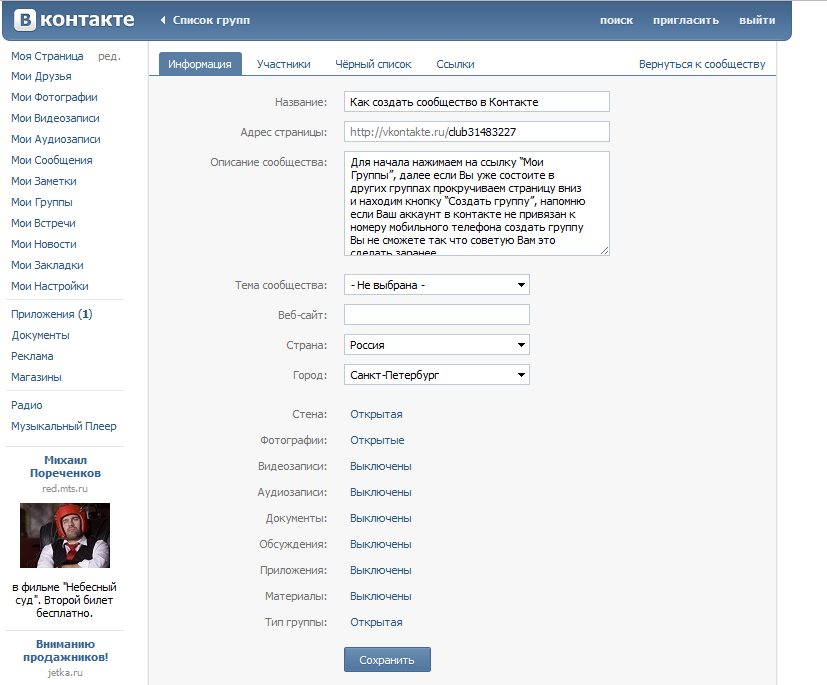 Кроме того, наш сайт гарантирует достоверность данных об исполнителях YouDo. Удостовериться в их личных и профессиональных качествах вы можете с помощью отзывов, которые находятся в профиле каждого фрилансера.
Кроме того, наш сайт гарантирует достоверность данных об исполнителях YouDo. Удостовериться в их личных и профессиональных качествах вы можете с помощью отзывов, которые находятся в профиле каждого фрилансера.
Как создать группу ВКонтакте [Пошаговая Инструкция]
Автор Сергей Смирнов На чтение 13 мин Обновлено
Группой в контакте, может быть все что угодно. Это может быть магазин, СМИ, личный блог или просто сообщество по интересам.
Если вы планируете продавать товары и услуги или просто хотите создать свое сообщество, то вам обязательно нужно заводить группы в социальных сетях. Сначало разберемся как создать группу вконтакте, а затем вы сами сможете выбрать для себя нужный формат сообщества.
Всего их вконтакте 3:
1. Группа
2. Публичная страница (паблик)
3. Мероприятие
1. Подготовка к созданию группы вконтакте
Зайдите на свою страничку и посмотрите на меню, которое находится слева. Найдите “группы”. Если такого пункта нет, то наведите мышку на “моя страница”, чтобы появился значок в виде шестеренки и нажмите на него.
Найдите “группы”. Если такого пункта нет, то наведите мышку на “моя страница”, чтобы появился значок в виде шестеренки и нажмите на него.
Поставьте галочку напротив группы и нажмите кнопку “сохранить”. Теперь в левом меню у вас появится новый раздел “группы”, нажмите на него.
Перед собой вы увидите список всех групп на, которые вы подписаны №1. На вкладке под №2 вы увидите все группы, которыми вы управляете.
То Есть тут будут видны все странички, которые вы создали или к которым у вас есть доступ в качестве администратора или модератора. Об этом подробнее будет чуть ниже.
2. Создание группы вконтакте
Нажмите на кнопку “создать сообщество”. Придумайте название для своей новой группы.
Название должно четко отражать суть вашего сообщества. По названию вас будут находить в поиске, это позволит вашему сообществу получать бесплатных подписчиков и клиентов.
Название групп очень хорошо индексируются поисковыми системами. От туда тоже будет идти бесплатный трафик.
Теперь нужно определиться с видом.
Группа – подходит для сообществ в, которых планируется вести активную деятельность. Например нужно создавать много различных тем и дискуссий. Группы чем то похожи на форумы, в которых много различных веток и обсуждений. Если вы планируете сделать закрытое сообщество, то вам нужно будет выбрать группу. В публичных страницах такой возможности не будет.
Публичная страница (паблик) – подходит для того, чтобы быстро делиться новостями. Отлично подходят для блогов, СМИ, бизнеса, развлечений. Большинство сообществ выбирает именно этот формат за его простоту и удобство.
Мероприятие – подходит для организации встреч, концертов и других мероприятий, которые должны состоятся в конкретную дату времени.
Максимально точно выберите тематику и нажмите на кнопку “создать сообщество”. Если вашей темы нет в списке, то подберите похожую.
Определите тип страницы. Я поставил – организация или веб-сайт. Не забудьте установить галочку и нажать на кнопку “создать страницу”.
Не забудьте установить галочку и нажать на кнопку “создать страницу”.
Поздравляю! Ваша первая группа создана, теперь ее надо привести в презентабельный вид.
3. Настройка группы вконтакте
Сейчас вы находитесь в административной части своей группы. Отсюда можно настроить и оформить сообщество. Эти настройки доступны пока только вам.
Свое название вы можете изменить в любой момент. Но не стоит это делать слишком часто. Также Вконтакте не любит, когда сообщество велось по одной теме, а затем резко переключается на другую. За это можно получить и блокировку (бан) группы.
В описании рекомендую добавить какой-нибудь цепляющий текст, для того чтобы подписчикам было максимально понятно о чем ваша группа и почему они должны в нее вступить. Для этого можно привлечь копирайтера.
Адрес страницы – это ссылка на вашу группу, можете поделиться с ней со своими друзьями или коллегами.
Эту строку можно редактировать. Удалите все цифры и буквы и напишите латинскими буквами любое название. Если оно свободно, то оно будет ваше.
Если оно свободно, то оно будет ваше.
Обложка сообщества – обложка должна быть размером 1590х400 пикселей. Постарайтесь подобрать качественную картинку, люди любят качественные и красивые картинки!
Такие обложки можно сделать самому или заказать у дизайнеров на фрилансе. Если денег нет, то можно подобрать картинку из интернета. Или можете сделать обложку по этой инструкции.
Только измените нужный размер. Именно так я и сделал для этого примера. Нажмите “загрузить” и выберите подготовленную картинку. Нажмите “сохранить и продолжить”.
С обложкой разобрались, двигаемся дальше. В дополнительной информации, можете указать ссылку на свой сайт и нажмите “сохранить”.
Дату основания можно не выставлять. Она занимает лишнее место и не несет никакого смысла.
Перейдем в “разделы”. Выберите нужные пункты, которые будут отображаться в сообществе в правой колонке.
Ссылки. Можно указать ссылки на любые сайты и группы. Например, одна ссылка будет вести на сайт, другая на инстаграм итд.
Фотоальбомы. Подходит для тех, кто планирует добавлять много фото. Например, если вы занимаетесь цветами, то можно загружать картинки по категориям.
Аудиозаписи. Можно загружать музыку целыми альбомами и она будет доступна вашим подписчикам. Так делают все музыкальные группы.
Обсуждения. Дает возможность вам и вашим подписчикам создавать и участвовать в обсуждениях разных тем.
Мероприятия. Позволяет запланировать какое нибудь мероприятие для ваших подписчиков.
Места. Можно поставить ГЕО метку. Например вы создали группу под бизнес, который находится в вашем городе. В эту метку можно добавить адрес по, которому вас могут найти клиенты.
Контакты. Если требуется то, можете указать свои контакты, чтобы люди могли с вами связаться, написав в личные сообщения или на эл почту.
Главный блок. Выберите основной раздел, который будет находится не в правом меню, а на главной странице. Обычно там находятся товары.
Обычно там находятся товары.
Товары. Если вы планируете продавать через вконтакте товары или услуги, то поставьте галочку. Перед вами откроются дополнительные настройки.
В которых можно будет указать регион доставки, валюту и контакты для связи с вами. Нажмите на “сохранить”.
Перейдем во вкладку “комментарии”.
Оставьте галочку, если вы хотите, чтобы подписчики могли комментировать ваши публикации и новости. Если не хотите следить за комментариями, то отключите их.
Если вы заботитесь о своем имидже, то рекомендую включить фильтры. На 100% они не спасут, но время помогут с экономить.
Раздел ссылки. Сюда можно добавить ссылку на свой сайт или блог. Вставляете ссылку и нажмите “добавить”. Работу с API можно пропустить.
Раздел “Участники”. Тут вы увидите всех ваших подписчиков.
Руководители. В этом разделе вы можете добавлять себе помощников, которые будут наполнять сообщество полезным контентом, отвечать на вопросы и следить за порядком. Таких людей еще называют “помощник администратора группы”.
Таких людей еще называют “помощник администратора группы”.
Внимательно отнеситесь к выбору полномочий! Назначив человека администратором у него появится контроль над вашей группой. Назначайте администраторами только тех людей, которым доверяете на все 100%!
Рекомендую назначать только модераторов и редакторов. Поставьте галочку напротив “отображать в блоке контактов” заполните нужные поля и нажмите “назначить руководителем”.
Черный список. Сюда вы сможете добавлять всех спамеров и других неугодных. Раздавайте “баны” всем наглецам! Занеся человека в черный список, он больше никогда не сможет видеть посты в сообществе и оставлять свои комментарии.
Сообщения. Подключив сообщения, ваши подписчики смогут писать вам прямо из группы. Очень удобно если вам требуется оперативно отвечать на вопросы клиентов и обрабатывать входящие заявки.
Поставив галочку на “добавить в левое меню”, группа будет отображаться у вас на страничке в левом меню. Это очень удобно для перехода со своей страницы в группу и обратно.
К разделу приложения мы вернемся чуть позже, а пока наша группа готова к работе приступим к ее наполнению!
4. Оформление группы вконтакте
Перейдите на главную страницу группы. Найти ее можно в левом меню или в группах.
Добавим аватарку. Подберите для аватарки квадратную фотографию.
Фотка должна быть четкая и отражать суть вашей группы. Когда вы будете добавлять новость, все подписчики будут узнавать вашу группу именно по этому маленькому изображению.
Обратим внимание на меню справа. Там появились все расширения, которые мы указали в “разделы”. Вы всегда можете отключить не нужные. Теперь вы можете наполнить разделы. Фотками, видео, музыкой, товарами, темами для обсуждения итд.
Добавить товар. Выбираем подходящую категорию для нашего товара. Прописываем название и описание. В описании старайтесь максимально подробно рассказать о своем товаре или услуге.
Загружаем несколько фото с разных ракурсов если это требуется. Можно обойтись и одной фотографией.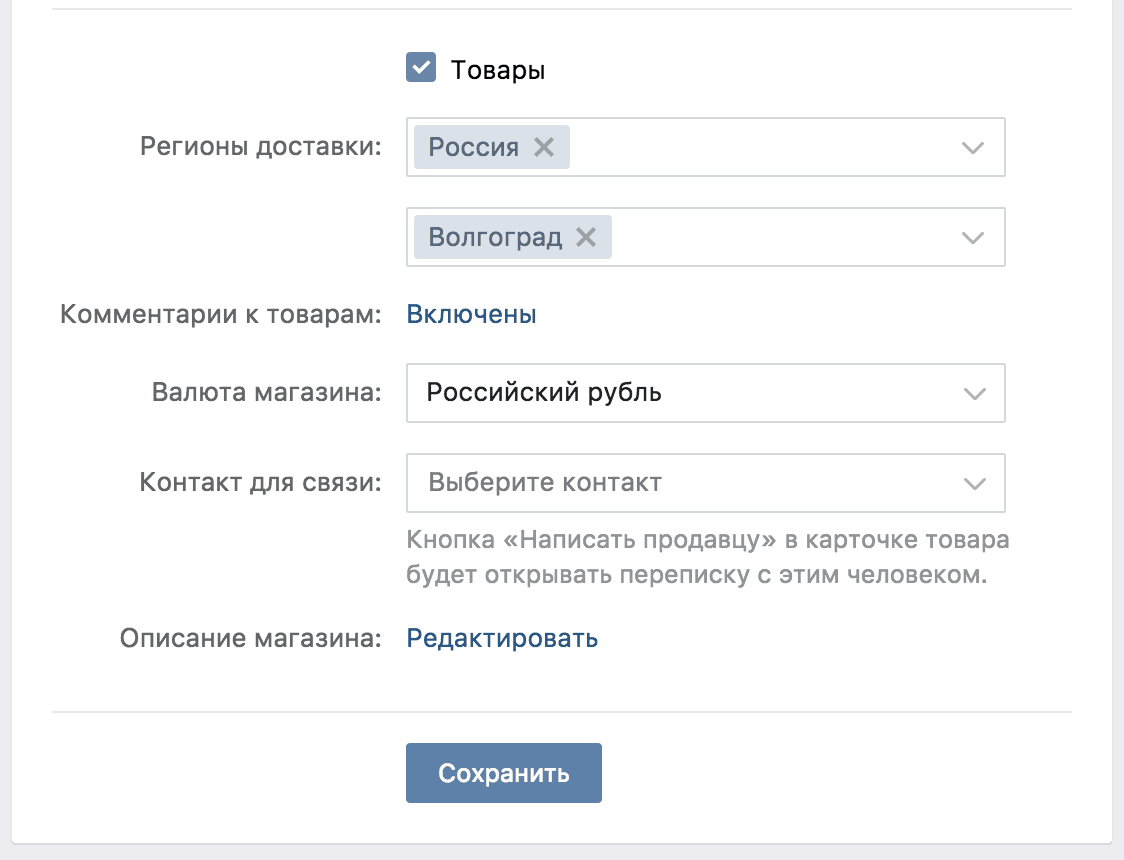 Указываем стоимость и нажимаем “создать товар”. Товаров может быть сколько душе угодно.
Указываем стоимость и нажимаем “создать товар”. Товаров может быть сколько душе угодно.
С наполнением других разделов у вас не должно возникнуть каких либо трудностей, все очень просто и понятно.
5. Прямые трансляции в группе вконтакте
В Вконтакте есть возможность проводить прямые трансляции со своими подписчиками. Это очень удобно если вы занимаетесь онлайн – обучением или транслируете другую информацию.
Чтобы запустить трансляцию, нажмите на “добавить видеозапись” и выбрать “создать трансляцию”.
Чтобы вещать с компьютера, вам понадобиться специальный софт. Если вы хотите вести трансляции с телефона, то установите специальное мобильное приложение.
VK Live для Android
VK Live для iOS
6. Добавляем запись вконтакте
Давайте разместим нашу первую запись в группе. Для этого у вас заранее должен быть подготовлен текст, фото или видео.
Нажмите на раздел “что у вас нового” и напишите любой текст. Если у вас большой текст, то разделяйте его на абзацы, так легче читать, особенно с телефона.
Теперь добавьте к тексту, красивую фотографию по теме вашего сообщества. Всегда помните, что красивые фотографии вызывают больше эмоций.
Нажмите на значок фотоаппарата и загрузите с компьютера картинку.
Также в текст записи вы можете вставить ссылку на ваш сайт, если это требуется. Если больше ничего добавлять не надо, то можно нажать на кнопку “отправить”. Теперь проверьте, как эта запись отображается в группе.
Если вы захотите внести изменения, то нажмите возле записи на 3 точки и выберите “редактировать”.
7. Создаем опрос вконтакте
К записи можно создать опрос. Прикольная фишка, которая позволяет сильнее вовлечь вашу аудиторию.
Нажмите на кнопку “еще” и выберите “опрос”.
Задайте интересный опрос и разместите варианты ответа, нажмите “сохранить”.
Вскоре начнут появлятся результаты голосования. Люди любят отвечать на разные вопросы, особенно если они провокационные.
8. Устанавливаем таймер для записи
Еще из полезного в создании тем – это таймер. Таймер позволяет выпускать заранее спланированные посты в группу в указанное время. Вы можете в один день загрузить разные темы на неделю или даже месяц вперед.
Таймер позволяет выпускать заранее спланированные посты в группу в указанное время. Вы можете в один день загрузить разные темы на неделю или даже месяц вперед.
Таймер будет доступен в записи, которая еще не опубликована. Создайте новую тему, вставьте текст, добавьте фото, затем нажмите на “еще” и выберите “таймер”.
Теперь все что вам останется сделать, так это выставить нужную дату и время и нажать на кнопку “в очередь”. Тоже самое следует проделать и с остальными записями.
9. Статистика сообщества вконтакте
В верхнем правом углу находится меню из которого вы всегда можете попасть в настройки группы, где мы изначально находились. Называется оно “управление сообществом”.
Также там находится еще ряд полезных функций. Например, статистика. Нажимаем на нее и попадаем в новый раздел.
Здесь вы сможете наблюдать за ростом и активностью своей группы. Наблюдайте за ежедневным охватом своих постов.
Зная пол и возраст своей аудитории вам будет намного легче с ней коммуницировать.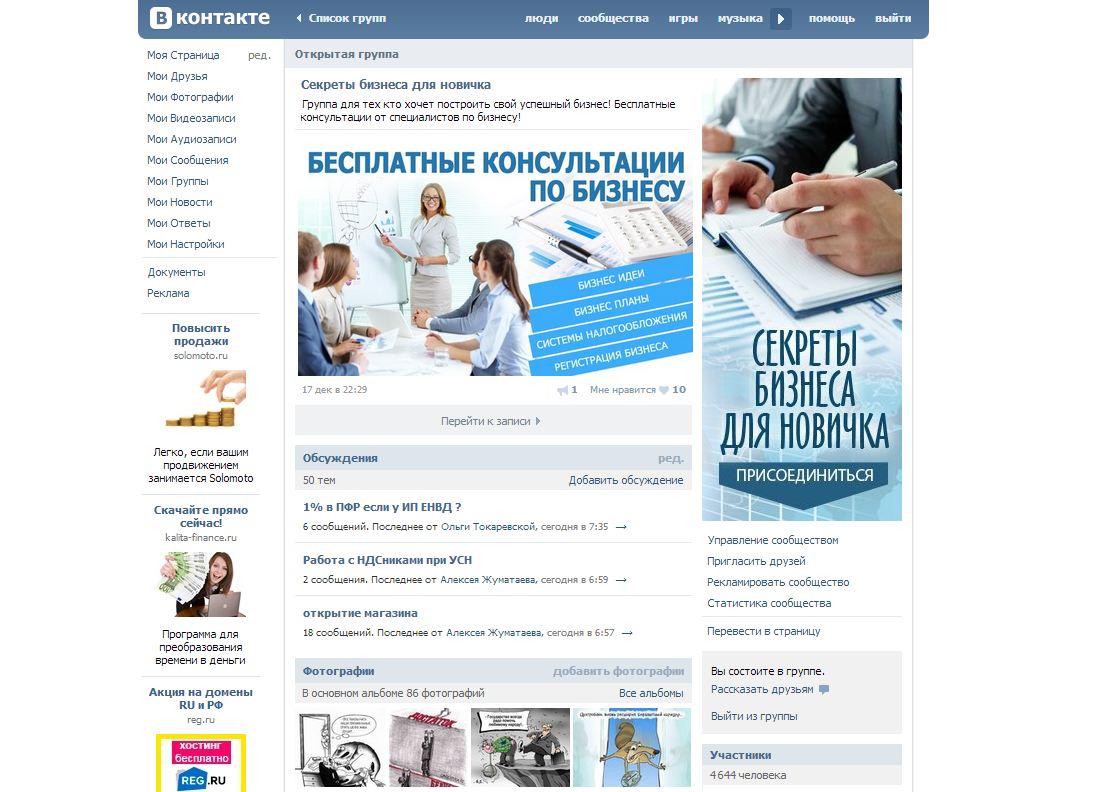 Если аудитория взрослая, то ей не нужно показывать картинки с “тупым” юмором.
Если аудитория взрослая, то ей не нужно показывать картинки с “тупым” юмором.
Такая аудитория очень ценная и ей нужно давать полезный контент.
Смотрите из каких городов и стран ваши подписчики.
Анализируйте, какие посты набирают больше репостов и лайков. Это вам поможет лучше понимать, что именно нравится вашим людям.
9. Как перевести группу в паблик и обратно
Если по каким то причинам вам вдруг захочется перевести паблик в группу или обратно, то это можно сделать в главном меню. Просто нажмите на “перевести в группу”.
Перед переводом обратите внимание на ряд изменений с которыми вы столкнетесь. Следующий раз вы сможете изменить только спустя 30 дней.
10. Как создать беседу вконтакте
В Вконтакте можно создать свой чат. Для этого нужно:
1. Зайти в “сообщения” и нажать на плюсик.
2. Отметить друзей, с которыми вы хотите общаться.
3. Ввести название чата и нажать “создать беседу”. При желании можно установить картинку чата. Готово!
Готово!
11. Как удалить группу вконтакте
Если вы создали группу, то удалить ее уже будет нельзя. Единственное, что вы можете сделать, так это удалить из нее всех участников и сделать ее закрытой.
Затем отключите возможность добавлять новые темы и комментарии и отпишитесь от нее сами. В любом случае группа будет принадлежать вам. Кстати, сообществ может быть создано неограниченное количество.
12. Как создать группу вконтакте с телефона или планшета
Создать группу с мобильного гаджета, вы сможете только если зайдете на полную версию сайта ВК. В мобильном приложении такой возможности нет.
Откройте браузер в своем телефоне или планшете и введите в строку поиска vk.com, затем авторизируйтесь на сайте. Приведу пример, как я это делаю с айфона.
Нажимаем на эти 3 черточки и в выпадающем меню выберите “полная версия”.
Теперь вам доступны все настройки, что и для веб версии. Зайдите в группы vk.com/groups и нажмите “создать сообщество”. Все настройки одинаковы, что мы проделали с вами выше.
Все настройки одинаковы, что мы проделали с вами выше.
После того как вы проведете все настройки, то можете установить себе на телефон или планшет дополнительное приложение, специально для администраторов групп.
VK Admin для Android
VK Admin для iOS
В приложении очень удобно отвечать на сообщения и просматривать статистику.
13. Полезные приложения вконтакте (виджеты)
Зайдите в основное меню и выберите “приложения”.
Список приложение в ВК постоянно пополняется. Покажу вам самые интересные.
Рассылка сообщений. Можно своих подписчиков дополнительно подписать на новостную рассылку. Чем то похоже на email маркетинг. Огромный плюс в том, что все сообщения доходят на 100%.
Работая с email, вам постоянно придется сталкиваться с тем, что ваши письма будут попадать в папку спам. Здесь это исключено. Очень хорошо продавать через этот инструмент. Кто работал с почтой, тот оценит этот виджет. Спам строго запрещен.
Виджет в сообществе. Этот виджет обращается по имени к посетителю зашедшего на вашу группу.
Этот виджет обращается по имени к посетителю зашедшего на вашу группу.
Как это работает видно на картинке. Я зашел в чужую группу, а виджет сразу же опознал меня по имени и фамилии.
Большинство людей удивляется такому трюку, начинают читать текст, который там написан и с удовольствием выполняют то, о чем их там просят. Обязательно используйте этот инструмент в своем сообществе.
Вывод
Создать группу вконтакте очень просто, следуйте этой простой пошаговой инструкции и у вас не возникнет сложностей.
Красиво оформите свое сообщество. Подберите привлекательную обложку и аватар.
Делайте интересные посты и вовлекайте подписчиков в дискуссии с помощью опросов. Чем выше активность в сообществе, тем лучше ранжируется ваше сообщество (больше человек увидит запись).
Создавайте свой авторский контент. Искусственный интеллект вконтакте “Прометей” отлично распознает, уникальный контент или нет. Если он уникальный, то ваше сообщество могут пометить 🔥 (огнем).
Группа начнет показываться в рекомендованных, что повысит охват и вы получите бесплатных подписчиков!
Следите за статистикой и начинайте раскручивать свою группу, а затем и зарабатывать на ней.
Если у вас остались вопросы, то задавайте их в комментариях, я отвечаю на все комментарии!
Строим и развиваем свой бизнес ВКонтакте
Нужен ли интернет-магазин ВКонтакте?
С помощью интернет-магазина вы монетизируете свою группу Вконтакте и напрямую связываете ее со своим бизнесом. Сама идея продажи через соцсеть существует давно: фото товаров, в описании цена. Увидев потребность в этом, разработчики Вконтакте начали путь модернизации. В сообществах появился каталог товаров, затем магазин. На этом не остановились и решили окончательно упростить жизнь продавцам и покупателям — создать специальное приложение “Магазин Товаров”, которое автоматизирует продажи.
Если вы используете сообщество для продвижения своего дела, то с помощью интернет-магазина вы без труда достигните поставленных целей. Это доказывают следующие факты.
Это доказывают следующие факты.
Просмотр витрины товаров возможен не только с ПК, но и со смартфонов. Это удобно и актуально в наши дни, так как большинство пользователей выходят в интернет со смартфонов.
Интернет-магазин позволяет вам вести коммерческую деятельность, не заводя сайт. Это позволит сократить затраты на тот же домен и хостинг.
Даже если у вас имеется собственный сайт с товарами, ценами, условиями доставки и прочим, продублируйте информацию в вашем паблике (приложение использует эти данные). Пользователи Вконтакте могут полениться перейти на ваш сайт, они посмотрят интернет-магазин в группе намного охотнее, так как находятся в привычной для них среде.
Для того, чтобы сделать заказ, клиент хочет быть уверен в надежности магазина. Интернет-магазин в группе решает эту проблему: отзывы о товаре, лайки под постами, количество подписчиков.
Главный плюс — это удобство. Пользователи могут с легкостью найти интересующий их товар по категориям, добавить в корзину в нужном количестве, а после совершить оплату. И все это в одном месте.
И все это в одном месте.
Удобство и для вас. Не нужно больше отлавливать комментарии и искать в диалогах, кто заказывал и что. Используя CRM-систему, вы будете всегда знать, в каком статусе находятся заказы.
Узнайте, как подключить и использовать интернет-магазин.
Возможности приложения: Магазин товаров
Приложение “Магазин Товаров” упрощает все процессы ведения продаж онлайн за счет автоматизации. Витрина товаров создается автоматически на основе имеющихся в группе карточек с товарами.
Каждый товар имеет несколько фотокарточек, цену и условия доставки. Это удобно для просмотра: клиент может выбрать нужную категорию товаров, отсортировать их, найти подходящий и добавить его в корзину.
Вы можете указывать свойства товара: размеры, цвета, материал и не только. Благодаря этому, у клиента не остается вопросов, которые он мог бы задать лично. Меньше вопросов — меньше сомнений. А значит, рост вероятности оформления заказа. Кроме того, благодаря этой функции клиент может понять актуальность предложения: если какой-то модели джинс черного цвета сейчас нет на складе, просто уберите в свойстве цвет “черный”.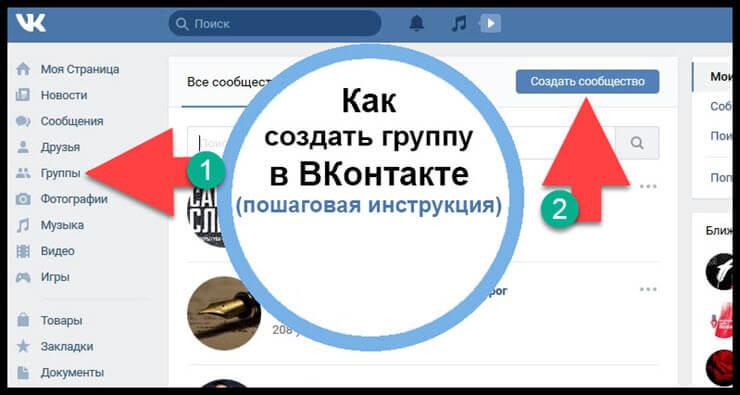
Приложение предоставляет возможность создания формы заказа, учитывая особенности бизнеса. При оформлении, клиент указывает всю необходимую информацию, вплоть до вида доставки. Оформление заказа по телефону может многих оттолкнуть, а сделка через сообщения отнимает много времени. С помощью такой формы вы сократите время на обработку каждого заказа и позволите людям, которые не любят общаться по телефону, стать вашими клиентами.
Преимущества формы:
- При заказе с помощью формы сумма денег просчитывается автоматически, туда включается и оплата доставки. Автоматизация данного процесса сокращает ваше время и уменьшает процент возможных ошибок при расчете.
- Формализация данных благодаря форме заказа облегчает дальнейшую обработку. Заказы попадают в CRM-систему с простым, но удобным интерфейсом. У каждого заказа отображен статус цветовым индикатором. Это упрощает визуальное восприятие. Благодаря этой системе, вы больше не потеряете ни один заказ, повысите клиентоориентированность и сэкономите время.

Разработчики приложения постарались максимально разгрузить вас: после оформления заказа, сообщение об этом придет клиенту автоматически.
Автоматическое оповещение полезно не только для клиентов, но и для вас. Не нужно бесконечно мониторить лист заказов, просто настройте оповещение о новых.
Приложение позволяет сверять остатки на складе за считанные секунды. Автоматизация учета позволяет вам всегда располагать актуальными данными и сокращать время на проверку наличия.
Приложение поддерживает оплаты через VK Pay. Это удобно для пользователей, не покидая привычную для них среду они могут полноценно осуществить покупку и оплатить ее.
Чтобы эффективно заниматься своим делом, продвигая его в сообществе, пользуйтесь возможностями приложения “Магазин товаров”. Его функционал позволяет вам оптимизировать работу с клиентом и процессы, связанные с обработкой заказов и проверкой наличия товаров. Приложение будет развиваться и дальше, так что вполне вероятно, что в скором времени разработчики порадуют новыми функциями и возможностями.
Что такое VK Admin?
Все работает хорошо, если этим умело управляют. Сообщество — это сложная система, которая требует управления, особенно, если оно создано для развития бизнеса. Полный доступ к контролю группы имеет только администратор: в его ведении находится все от редактирования обложки до доступа к истории денежных переводов.
Для удобства управления группой создано приложение VK Admin. Оно разработано специально для администраторов сообществ Вконтакте. Благодаря данному приложению упрощается общение с клиентами, продвижение и поддержка сообщества.
Все взаимодействия подписчиков с вашей группой, требующие ответа, не останутся незамеченными. Благодаря оповещениям в приложении, вы сможете оперативно отвечать на сообщения и комментарии, повышая при этом уровень доверия ваших клиентов.
Сообщения автоматически раскидываются по вкладкам: “Важные”, “Непрочитанные” и “Без ответа”. Это упрощает маневрирование между сообщениями и позволяет администратору сориентироваться.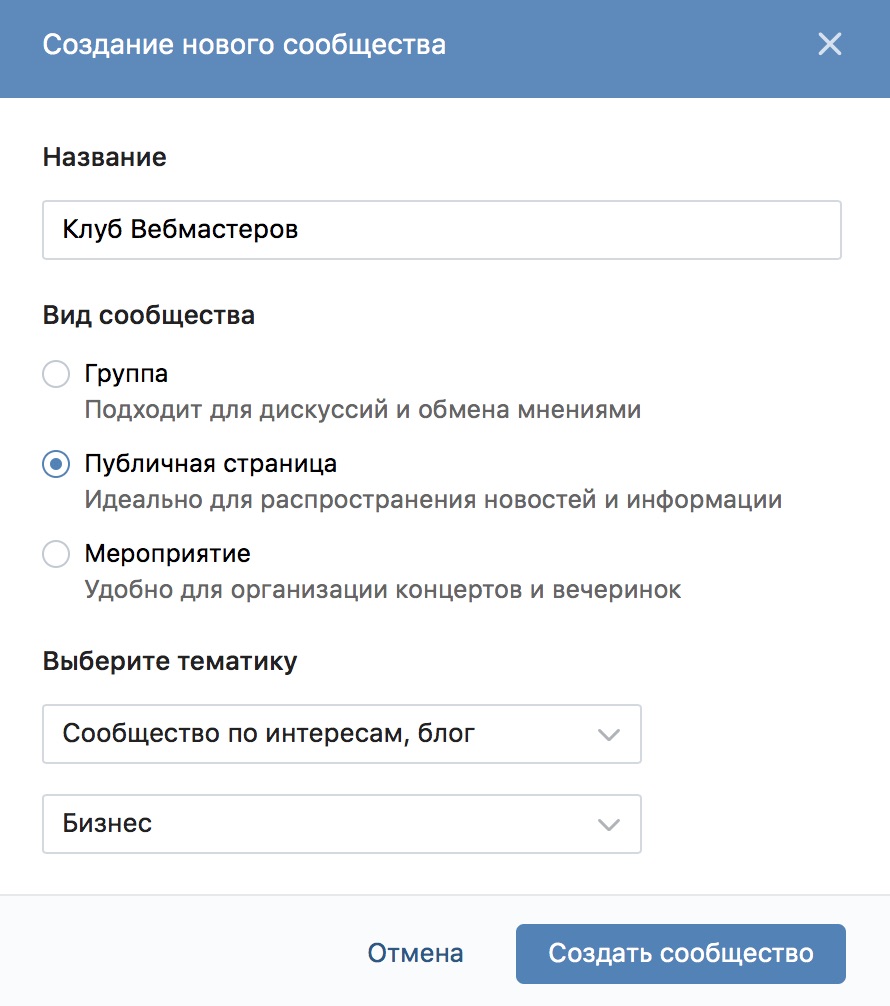
Имеется возможность создания шаблонных ответов на часто задаваемые вопросы, что позволит вам быстрее реагировать на них. Если вы администрируете не одно сообщество, то можно привязывать шаблоны к конкретным группам для удобства навигации. Готовые ответы отсортированы по частоте использования, что сокращает время на поиск.
Важным разделом приложения является статистика. Информация — наше все. В легком доступе будут все самые необходимые данные: охват, просмотры, прирост подписчиков, рост активности, информация о пользователях.
Рекламный кабинет станет незаменимым помощником при продвижении. В нем можно начать вести рекламную кампанию и с легкостью ей управлять благодаря простому интерфейсу. Это распространяется и на отдельные рекламные объявления. В любое время и в любом месте вы можете оценить статистику и выбрать оптимальную ставку объявления. Счет рекламного кабинета пополняется прямо из приложения.
Есть возможность вынести рекламный кабинет на рабочий стол смартфона. Это упрощает взаимодействие и повышает скорость работы.
Это упрощает взаимодействие и повышает скорость работы.
Приложение позволяет включить у сообщества статус “Онлайн”. После включения в сообществе появится призыв написать вам. Эта функция поможет пользователям понять, что если они напишут прямо сейчас, то точно получат быстрый ответ. Это нацелено на призыв к действию.
VK Admin упрощает управление черным списком сообщества: вы можете заблокировать пользователей прямо по ссылкам или по ID. Приложение дает возможность управления черным списком: добавлять и удалять пользователей.
Это далеко не все возможности, которые предоставляет VK Admin, перечислять можно долго. В целом, приложение предоставляет те же возможности, что и обычное администрирование сообщества Вконтакте с десктопа, но с определенным удобством. Администратор не всегда может иметь под рукой компьютер, а управление сообществом требуется постоянно. Проблема решается наличием смартфона, на котором установлен VK Admin.
Продвижение бизнеса в социальных сетях: итоги
Для продвижения бизнеса в Вконтакте необходимо создать сообщество. Но одного шага будет недостаточно. Важно научиться работать со вспомогательными инструментами: интернет-магазин и VK Admin. Они помогают автоматизировать бизнес-процессы и оптимизировать управление группой. Это позволит вам быть конкурентоспособными и эффективно продвигать свое дело, увеличивая прибыль.
Но одного шага будет недостаточно. Важно научиться работать со вспомогательными инструментами: интернет-магазин и VK Admin. Они помогают автоматизировать бизнес-процессы и оптимизировать управление группой. Это позволит вам быть конкурентоспособными и эффективно продвигать свое дело, увеличивая прибыль.
Как создать группу в ВК за 10 минут: пошаговая инструкция + примеры
Автор Digital Writer На чтение 10 мин Обновлено 02.02.2021
Сегодня мы поговорим о том, как создать группу в ВК — в формате пошаговой инструкции. После этого настроим сообщество: загрузим аватарку и обложку, добавим товары, изменим ID. Научимся публиковать посты от имени сообщества. Узнаем, чем группа отличается от паблика.
Основные шаги сопровождаются скриншотами — для наглядности.
Для чего нужна группа во Вконтакте?
Группа во Вконтакте — это один из инструментов для взаимодействия с целевой аудиторией в социальных сетях. Сообщество может выполнить роль блога, где автор делится своими мыслями и опытом с подписчиками.
Пример: SMM-специалист публикует советы по работе с социальными сетями для новичков. Это формирует образ эксперта — люди больше доверяют автору. Параллельно, SMM-специалист публикует кейсы — результаты работ. Таким образом, он привлекает новых клиентов.
Так мы плавно переходим к тому, что группа в ВК — это еще инструмент для продвижения бизнеса. Например, сообщество можно использовать в виде интернет-магазина — для продажи товаров и услуг.
Еще одна задача, которую решает группа — продвижение мероприятий. Например, через сообщество во Вконтакте можно привлечь участников на мастер-класс, вебинар, концерт или конференцию.
Как создать группу в ВК: пошаговая инструкция
Перейдем к практической части статьи — создадим группу во Вконтакте. Сначала с компьютера, а потом — с телефона.
С компьютера
Откройте страницу в ВК и перейдите в раздел «Сообщества». Откроется список пабликов и групп, на которые вы подписаны — он нас не интересует. В верхней части интерфейса есть кнопка «Создать сообщество» — нажмите на нее.
В верхней части интерфейса есть кнопка «Создать сообщество» — нажмите на нее.
Выберите тип сообщества:
- Бизнес. Актуально для среднего и малого бизнеса: кафе, рестораны, кинотеатры, магазины, фитнес-клубы.
- Тематическое сообщество. Подходит для блогов, СМИ, афиши и новостей.
- Бренд или организация. Для продвижение бренда или организации: товар, фильм, благотворительный фонд.
- Группа по интересам. Фанаты «Гарри Поттера», жители Москвы или одногруппники в университете.
- Публичная страница. Для блогеров, музыкальных коллективов, спортивных команд.
- Мероприятие. Привлечение аудитории на концерты, мастер-классы, выставки, конференции.
Для примера выберем «Группа по интересам».
Откроется окно создания сообщества. Сначала укажите название. Например, если это бизнес, то укажите название компании и сферу деятельности: «Ремонт ноутбуков в Москве — “НоутРемонт”». Так компанию проще найти в поисковой выдаче — человек введет название услуги и попадет в вашу группу.
Укажите тематику — ее нужно выбрать из списка. Например, «Бизнес».
Выберите тип группы:
- Открытая. Зайти и вступить в сообщество может любой желающий.
- Закрытая. Чтобы вступить в группу, пользователь должен отправить заявку, которую принимает или отклоняет администратор.
- Частная. Вступить в частное сообщество можно только по приглашению.
В последнем пункте, нужно указать сайт и адрес. Если сайта нет, то оставьте поле пустым.
Нажмите кнопку «Создать сообщество». На этом все — группа успешно создана.
С телефона
Откройте приложение Вконтакте на мобильном устройстве — смартфоне или планшете. Перейдите в меню профиля — иконка в правом нижнем углу.
Выберите раздел «Сообщества». В правом верхнем углу нажмите на «+» — это кнопка создания нового сообщества.
Как и на ПК, выберите тип сообщества — в зависимости от тематики и цели.
Укажите название — бренда, компании или объединения по интересам, — выберите тематику из списка и укажите веб-сайт (этот пункт есть не везде).
Обязательно отметьте галочкой пункт, что вы прочитали и согласны с правилами. Теперь нажмите «Создать сообщество».
Инструкция актуальна для смартфонов и планшетов на Android, и iOS.
Как настроить сообщество?
Теперь настроим сообщество — загрузим аватарку и обложку, сделаем описание, добавим блок с товарами.
Аватар и обложка
Сначала загрузим аватарку — изображение, которое раскрывает суть группы. Если у вас бизнес — используйте логотип компании или тематическую картинку. Например, для сервисного центра, который занимается ремонтом ноутбуков, можно использовать фотографию мастера за работой.
Чтобы добавить изображение, нажмите «Загрузить фотографию» — кнопка находится в области аватарки. После этого выберите файл с компьютера.
Рекомендуемый размер аватарки — 200×200 пикселей. Поддерживаемые форматы: PNG, JPG, GIF.
Теперь загрузим обложку. Для этого перейдите в раздел «Управление».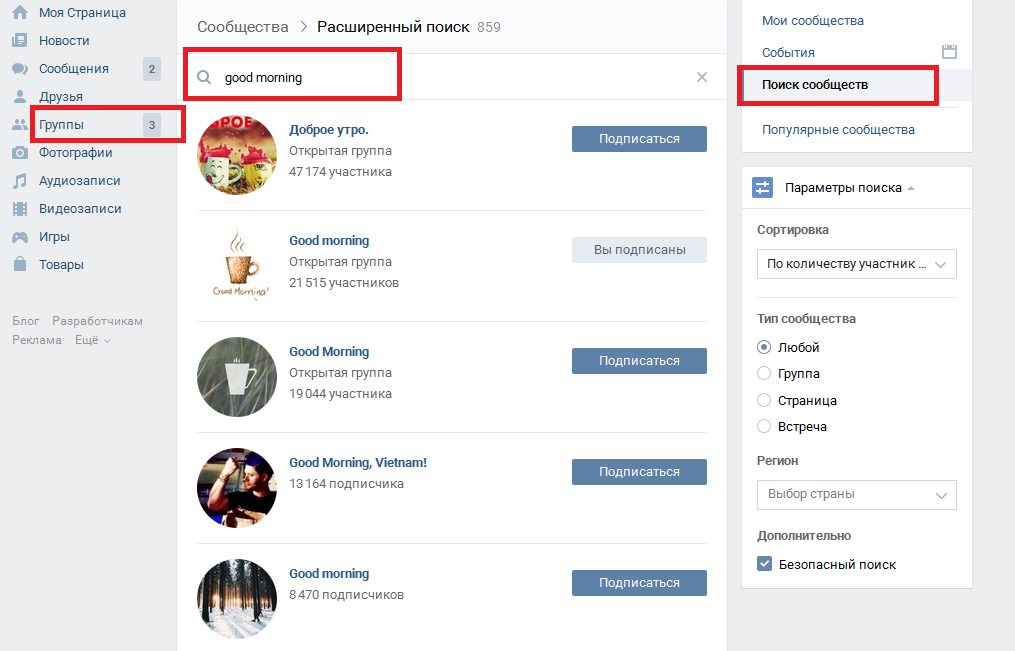 Она находится в меню под аватаркой.
Она находится в меню под аватаркой.
Первый доступный раздел «Настройки». Здесь есть строка «Обложка сообщества». Нажмите кнопку добавить и загрузите изображение с компьютера.
Рекомендуемый размер обложки для группы во Вконтакте — 1590×400 пикселей. Поддерживаемые форматы: PNG, GIF, JPG.
Необязательно нанимать профессионального дизайнера. Сделать обложку можно самому — в интернете есть готовые шаблоны. Все, что нужно сделать — изменить текст в Photoshop: название сообщества и дополнительную информацию.
Также, можно сделать живую обложку. Для этого разместите 5 фотографий или коротких видеороликов (не более 30 секунд и размером не больше 20 МБ), которые будут переключаться в автоматическом режиме.
Важные элементы на обложке — текст, логотипы, интерактивные объекты — старайтесь поместить в центре изображения. Так у вас не будет проблем с отображением картинки на мобильных устройствах — например, когда текст «уходит» за рамки экрана.
Описание и дополнительная информация
Откройте раздел «Управление» — «Настройки». Первый блок — «Основная информация». Добавьте описание сообщества. Кратко расскажите о группе или паблике — чем вы занимаетесь, почему людям стоит подписаться.
Пример: Мы ремонтируем ноутбуки от Lenovo, Dell и HP. У нас в штате 10 мастеров: это значит, что для вашего устройства найдутся «свободные руки». График работы: с 9:00 до 19:00. Воскресенье — выходной.
В строке адрес страницы, измените стандартный ID на что-то более уникальное. Например, название компании — на латинице. Главное, чтобы адрес был свободен.
Также можно пройти верификацию, чтобы получить галочку. Таким образом, вы подтвердите, что это официальная группа компании. Но для этого нужно выполнить обязательные условия — они перечислены на скриншоте ниже.
В разделе «Дополнительная информация» можно изменить тематику сообщества. Для этого выберите новый тип страницы: например, вместо «Бизнес» — «Публичная страница».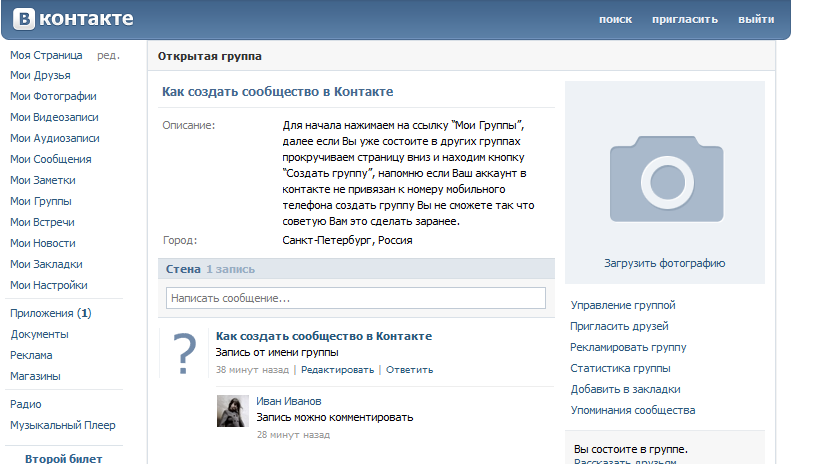 Потом измените сферу деятельности. При необходимости, установите возрастное ограничение — например, 18+. Пользователи младше 18-ти лет не смогут войти в сообщество.
Потом измените сферу деятельности. При необходимости, установите возрастное ограничение — например, 18+. Пользователи младше 18-ти лет не смогут войти в сообщество.
Также, укажите адрес сайта, номер телефона, страну и город. Можно настроить импорт RSS.
Разделы и товары
В настройках группы есть «Разделы». Здесь можно выполнить следующие действия:
- Параметры стены. Можно сделать открытую, закрытую или ограниченную стену. При необходимости, отключите этот раздел.
- Фотографии. Здесь выберите тип альбомов: например, в открытые любой пользователь может добавить изображение.
- Включите или отключите раздел с видео, аудиозаписями и документами. Например, можно сделать отдельный плейлист с музыкой.
- Обсуждения. Это своего рода беседы — отдельные разделы внутри группы, где пользователи могут обсуждать любые темы.
- Статьи. Относительно новый формат публикаций во Вконтакте.
- Мероприятия. Можно добавить ближайшие концерты, мастер-классы, вебинары.

Еще, в разделах можно включить «Товары». Это актуально для коммерческих групп: продажа товаров и услуг.
После активации этого раздела, откроются дополнительные настройки:
- Укажите регионы доставки и города.
- Включите или отключите комментарии к товарам — их могут оставлять покупатели: отзывы и пожелания.
- Выберите валюту магазина.
- Укажите тип кнопки: написать продавцу — откроется личная переписка, — или ссылка на товар.
- Выберите контакт для связи: администратора из списка.
- Можно подключить приложение «Магазин». Это полноценная витрина с корзиной, выбором доставки и способа оплаты.
Можно отредактировать дополнительную информацию — откроется раздел, где можно сделать описание магазина, способы оплаты и доставки товаров.
Теперь давайте добавим товары. Для этого перейдите на главную страницу сообщества. Нажмите кнопку «Добавить товар».
Заполните карточку товара: укажите категорию и название продукта; сделайте краткое описание товара; загрузите фотографию и укажите стоимость.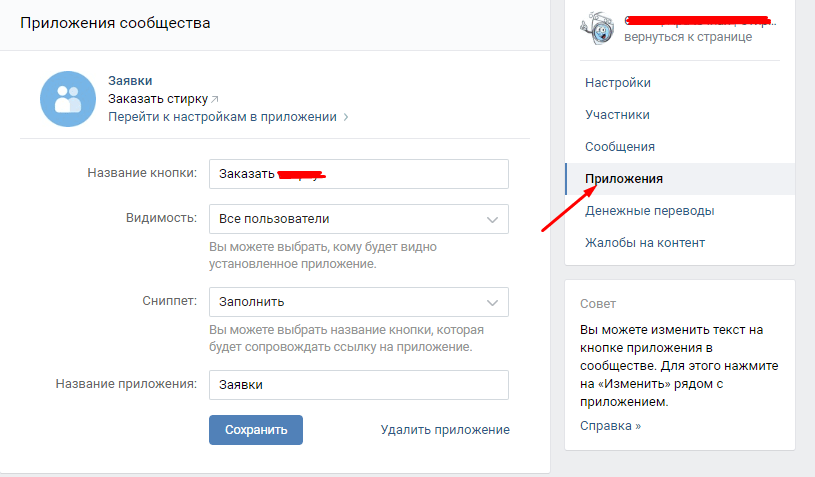
Меню
В группе во Вконтакте можно добавить меню — оно отображается на главной странице сообщества, в отдельном блоке. Для этого перейдите в раздел «Управление» — «Меню».
Добавьте новую ссылку — внутри ВК. Например, на статью или отдельный пост. Укажите название. Можно загрузить обложку.
Теперь ссылка будет на главной странице сообщества — в разделе меню. Сюда можно добавить правила группы, ответы на часто задаваемые вопросы (FAQ), страница с услугами.
Альбомы
В разделах мы включили «Альбомы». Чтобы добавить фотографии, выберите соответствующую функции на главной странице группы ВК.
Сначала отредактируем альбом. Укажите название и краткое описание: например, фотографии подписчиков или результаты работы.
Можно отметить дополнительные опции:
- Фотографии могут добавлять только редакторы и администраторы.
- Отключить комментирование альбома.
Теперь, когда вы отредактировали альбом, загрузите фотографии с компьютера.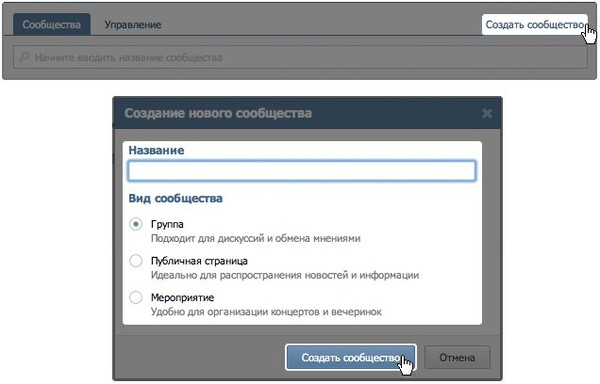
Наполняем группу контентом
Итак, мы создали и настроили группу во Вконтакте. Теперь нужно наполнить ее контентом. Для этого публикуйте записи на стене — их увидят все подписчики и «гости» — случайные посетители.
Чтобы разместить первую запись, зайдите на главную страницу сообщества. Сейчас стена пустая. В строке «Напишите что-нибудь…» начните писать пост. Откроется редактор.
К тексту можно прикрепить видеозапись, аудио, документ, карту, опрос, граффити. Есть раздел со смайликами — Emoji.
Изначально все статьи публикуются с аккаунта администратора. Чтобы написать текст или загрузить инфографику от имени сообщества, нажмите на иконку шестеренки и выберите соответствующую опцию.
Еще в редакторе есть функция «Статья». Откроется редактор статей. Сначала напишите заголовок, потом приступайте к основной части создания публикации. Есть возможность форматирования текста: выделение жирным и курсивом, зачеркнутый текст, вставка ссылки, работа с заголовкам.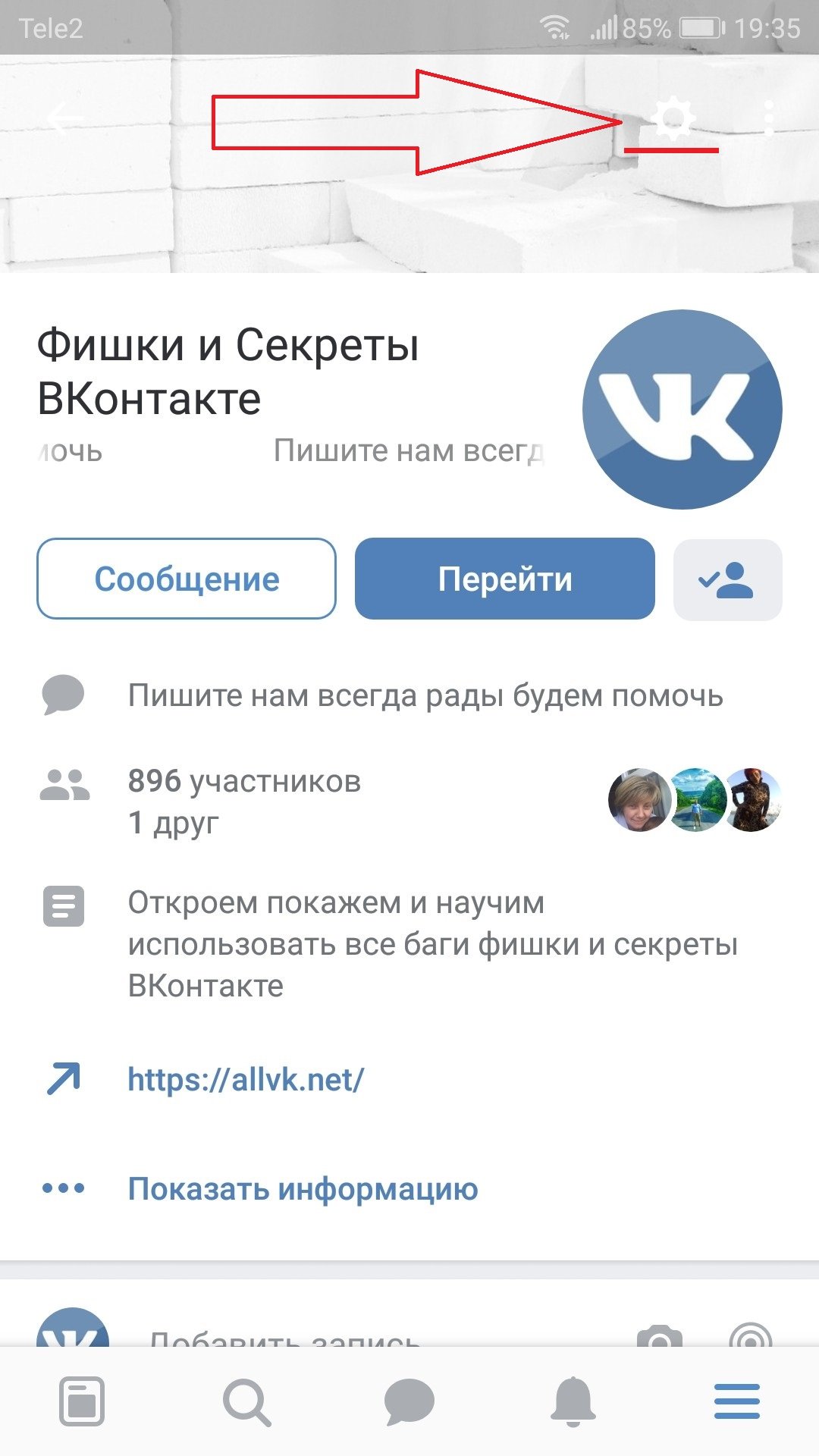
Как набрать первую аудиторию в сообщество?
Группа без подписчиков — все равно, что спектакль без зрителей. Вы можете публиковать лучший контент в интернете, но какой в этом смысл, если посты не читает?
Сейчас я кратко расскажу, как можно набрать первую аудиторию:
- Проводите конкурсы. Подробнее о розыгрышах во Вконтакте читайте в этой статье.
- Запустите таргетированную рекламу.
- Пригласите друзей.
- Используйте гостевые публикации.
Более подробно о раскрутке группы Вконтакте читайте в отдельной статье на блоге. Там мы рассмотрели бесплатные и платные методы продвижения сообщества.
Паблик vs группа: что лучше?
На стадии создания сообщества в ВК, многие задаются вопросом: «Что выбрать — группу или публичную страницу?». Давайте поговорим об этом немного подробнее: когда стоит выбрать паблик, а когда — группу. В формате обзора возможностей и различий между двумя типами сообществ.
Группа
Подходит для общения с аудиторией, объединенной по общим интересам: фанаты футбольного клуба, любители книг.
Можно сделать закрытую группу или только по приглашениям.
Группу не видно на странице профиля — она находится в разделе подробной информации.
В группе можно сделать открытую стену — любой пользователь может опубликовать любой пост.
Есть поддержка динамической обложки. Можно добавить блок с товарами.
Паблик
Подходит для блогов: публикация статей и новостей.
Нельзя сделать закрытый паблик — он всегда виден всем пользователям. Нет возможности сделать доступ по приглашениям.
Паблик видно на главной странице пользователя — он находится в блоке «Интересные страницы». Это повышает органический трафик.
Можно включить функцию, чтобы подписчики предлагали новости — например, статьи. Администратор решает: опубликовать материал или нет.
Можно установить динамическую обложку и блок с товарами.
Вывод: если ваша задача — объединить людей по интересам или создать закрытый клуб, то вам однозначно следует выбрать группу. Для личного блога или страницы бренда — паблик.
Для личного блога или страницы бренда — паблик.
Работа с группами в Skype для бизнеса
Создание и объединение людей в группы в приложении Skype для бизнеса обеспечивает гибкий способ общения с нашими коллегами и коллегами. Создавая группы, вы сможете общаться (чат, видеочат, конференц-связь) со всей своей командой сразу или быстро связываться с отдельным членом этой группы.
Для начала запустите приложение Skype для бизнеса на своем компьютере.
Создать группу
Есть 2 группы по умолчанию: «Избранное» и «Другие контакты», но вы можете создавать свои собственные группы для быстрых групповых чатов, онлайн-встреч и многого другого.
- Чтобы создать новую группу, щелкните значок Добавить контакт
- Выбрать Создать новую группу
- Затем дайте новой группе имя
Добавить контакт в группу
- Чтобы добавить контакт в группу, щелкните контакт правой кнопкой мыши, выберите Добавить в список контактов или Скопировать контакт в и выбрать группу
или
Дополнительные параметры с группами
Щелчок правой кнопкой мыши по любой группе предоставит вам возможность общаться со всей группой сразу. Вы можете:
Вы можете:
|
Создание группы контактов или списка рассылки в Outlook для ПК
На панели навигации щелкните Люди.
Примечание: Вы можете найти People в одном из двух мест на панели навигации.
Если вы используете компактную панель навигации, щелкните значок «Люди».
Если вы используете развернутую панель навигации, щелкните слово People .
В Мои контакты выберите папку, в которой вы хотите сохранить группу контактов.Обычно вы выбираете Контакты .
На ленте выберите Новая контактная группа .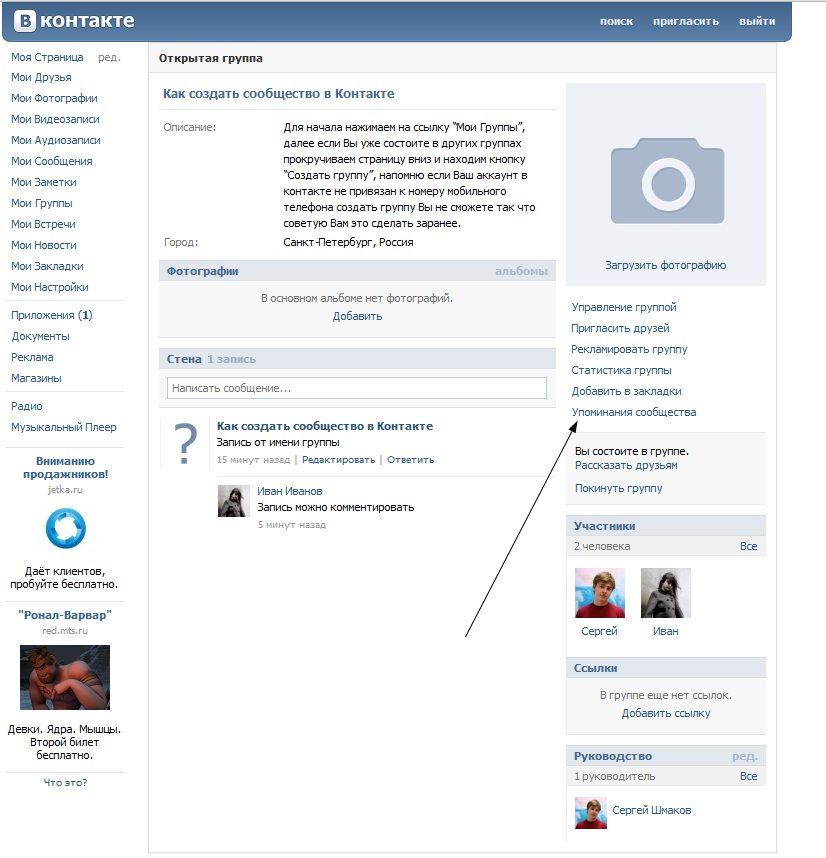
Дайте вашей контактной группе имя.
Щелкните Добавить участников , а затем добавьте людей из адресной книги или списка контактов.
Примечание: Чтобы добавить кого-то, кого нет в вашей адресной книге или контактов , выберите Новый контакт электронной почты .
Нажмите Сохранить и закрыть .
Чтобы узнать, как использовать новую группу контактов, см.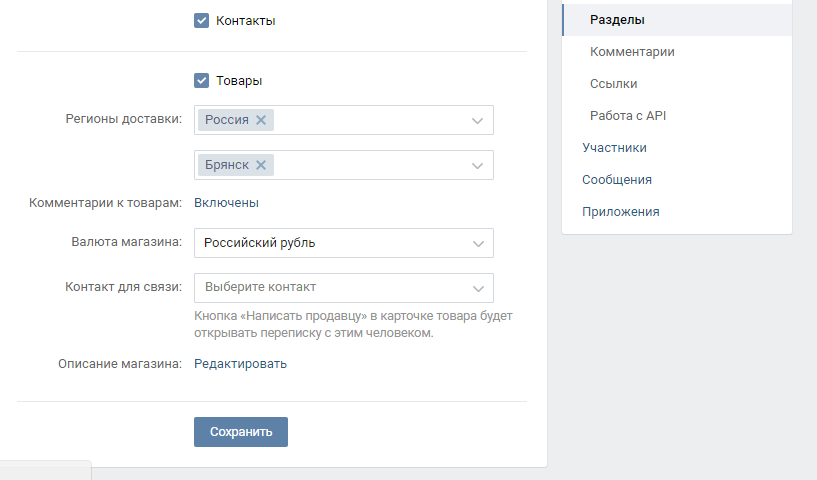 Отправка сообщения электронной почты группе контактов.
Отправка сообщения электронной почты группе контактов.
Если вы всегда отправляете электронное письмо одной и той же группе людей, вы можете создать группу контактов (ранее называвшуюся списком рассылки), которая включает всех получателей, используя предыдущее электронное письмо, которое вы им отправили.Затем, в следующий раз, когда вы захотите связаться с ними или запланировать встречу с ними, вы можете добавить группу контактов в строку сообщения с на вместо добавления каждого человека по отдельности.
Откройте электронное письмо, отправленное людям, которых вы хотите включить в группу контактов.
org/ListItem»>Щелкните свой выбор правой кнопкой мыши и выберите Копировать или нажмите Ctrl + C.
В главном окне Outlook (не в открытом сообщении электронной почты) щелкните Люди на панели навигации
Нажмите Новая контактная группа .
org/ListItem»>Щелкните Добавить участников > Из контактов Outlook .
В открывшемся окне щелкните правой кнопкой мыши в поле Члены и выберите Вставить или нажмите Ctrl + V.
Щелкните ОК .
Люди из электронного письма появятся в виде списка участников вашей контактной группы.

Нажмите Сохранить и закрыть .
В поле To или Cc выделите все имена с помощью мыши.
Введите имя для своей контактной группы, например Специальные проекты .
Группы контактов отображаются в вашем списке контактов вместе с отдельными людьми.Вы можете отличить их по значкам, которые появляются слева от имен в представлении «Список». Значок карточки предназначен для отдельных контактов, а значок с людьми — для групп контактов.
Наконец, вы всегда можете добавить людей или удалить людей из группы контактов позже.
Если у вас много деловых или личных контактов, которые вы храните в электронной таблице Excel, вы можете импортировать их прямо в Outlook.
Затем вы можете создать группу контактов (ранее называвшуюся «списком рассылки»), используя импортированную контактную информацию.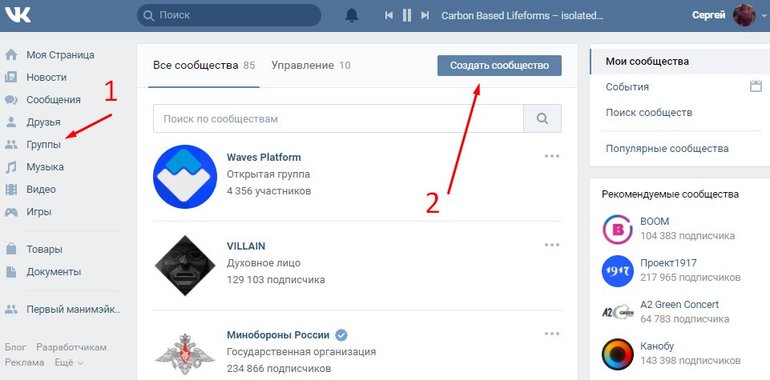
К сожалению, вы не можете импортировать список контактов из Excel непосредственно в список рассылки, но вы можете импортировать контакты в папку «Контакты», а затем использовать приведенные выше инструкции для создания списка рассылки из этих контактов.
Для получения информации об импорте контактов из Excel см. Импорт контактов в Outlook.
См. Также
Добавить людей в группу контактов
Измените то, что отображается на панели навигации
Поддержка Office 2010 закончилась 13 октября 2020 г.
Выполните обновление до Microsoft 365, чтобы работать в любом месте с любого устройства и продолжать получать поддержку.
Создать группу контактов
Создайте группу контактов с новыми именами или добавьте имена из адресной книги
В контактах на вкладке Home в группе New щелкните New Contact Group .
В поле Имя введите имя группы контактов.
На вкладке Контактная группа в группе Участники щелкните Добавить участников , а затем щелкните Из контактов Outlook , Из адресной книги или Новый контакт электронной почты .
org/ListItem»>В раскрывающемся списке Адресная книга щелкните адресную книгу, содержащую адреса электронной почты, которые вы хотите включить в свою группу контактов.
В списке имен щелкните нужные имена, а затем щелкните Члены . Вы можете добавлять имена из разных адресных книг в одну и ту же группу контактов.

Сделайте это для каждого человека, которого вы хотите добавить в группу контактов, а затем нажмите ОК .
Группа контактов сохраняется в папке Контакты под заданным вами именем.
Создайте группу контактов, скопировав имена из сообщения электронной почты
В сообщении, из которого вы хотите скопировать имена, щелкните имена в поле с по или Cc .
org/ListItem»>
Щелкните свой выбор правой кнопкой мыши и выберите Копировать .
В Mail на вкладке Home в группе New щелкните New Items , затем щелкните More Items , а затем щелкните Contact Group .
В поле Имя введите имя группы контактов.
На вкладке Контактная группа в группе Участники щелкните Добавить участников , а затем щелкните Из контактов Outlook или Из адресной книги .

В нижней части диалогового окна Выбор элементов в поле Элементы щелкните правой кнопкой мыши и выберите Вставить .
Если вы добавляете новый контакт электронной почты, введите информацию о человеке в диалоговом окне Добавить нового члена .
Если вы добавляете участника из контактов Outlook или адресной книги, сделайте следующее:
Примечание. Участник не обязательно должен быть в вашей адресной книге, чтобы быть добавленным в группу контактов. Имя участника и адрес электронной почты включаются при копировании и вставке из исходного сообщения электронной почты.
Когда вы получаете сообщение, содержащее группу контактов, которую вы хотите использовать, вы можете сохранить его в своих контактах.
- org/ListItem»>
В поле На или Копия щелкните группу контактов правой кнопкой мыши и выберите Добавить в контакты Outlook .
Откройте сообщение, содержащее группу контактов.
См. Также
Делитесь папкой контактов с другими
Создать список рассылки
Списки рассылки
по умолчанию хранятся в папке Контакты .Если вы используете учетную запись Microsoft Exchange, ваш глобальный список адресов может содержать глобальные списки рассылки, доступные всем, кто использует эту сеть. Персональные списки рассылки, которые вы создаете в папке Контакты , доступны только вам, но вы можете поделиться ими, отправив их другим.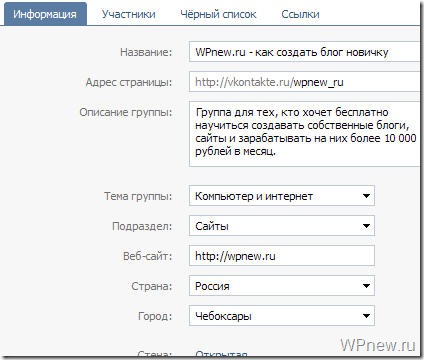
Сколько имен я могу включить в список рассылки?
Максимальное количество имен, которое вы можете включить в список рассылки, зависит от размера самих файлов контактов (для каждого контакта).Жестких правил нет, но, как правило, список рассылки может содержать от 50 до 70 имен и адресов электронной почты. Максимальное количество адресов электронной почты с минимальным размером файла контактов составляет примерно 125, и сюда могут входить и другие списки рассылки. Дополнительные сведения см. В статье базы знаний о максимальном размере списков рассылки. |
Выполните одно из следующих действий:
Списки рассылки
по умолчанию хранятся в папке Контакты . Когда вы получаете список рассылки от кого-то еще, вы можете сохранить его в своих контактах.
Когда вы получаете список рассылки от кого-то еще, вы можете сохранить его в своих контактах.
Откройте сообщение, содержащее список рассылки.
В заголовке сообщения щелкните правой кнопкой мыши список рассылки и выберите Добавить в контакты Outlook в контекстном меню.
Как создать групповую электронную почту в Outlook, чтобы упростить групповую рассылку
- Вы можете легко создать групповое электронное письмо в Outlook (также известное как контактная группа), чтобы сделать отправку электронной почты группе людей более эффективной и удобной.

- Контактная группа — это список рассылки, который позволяет добавлять несколько имен в сообщение электронной почты с одной записью в строке Кому :.
- Вы можете добавить несколько имен в контактную группу и дать ей понятное имя, которое вы можете ввести в поле Кому: сообщения электронной почты.
- Посетите техническую библиотеку Business Insider, чтобы узнать больше.
Если вы обнаружите, что отправляете сообщения электронной почты одной и той же группе людей снова и снова — возможно, вашему начальнику и горстке коллег — вам не нужно каждый раз вручную добавлять их в строку «Кому:».Вместо этого создайте контактную группу и просто отправьте туда свое сообщение.
Вот как создать групповую электронную почту в Outlook.
Ознакомьтесь с продуктами, упомянутыми в этой статье:
Apple Macbook Pro (от 1299 долларов США в Apple)
Lenovo IdeaPad 130 (от 469,99 долларов США в Walmart)
Как создать групповое сообщение электронной почты в Outlook
Контактная группа, которую иногда называют «списком рассылки», представляет собой набор имен, которые вы можете добавить к сообщению электронной почты одним действием. Прежде чем вы сможете добавить его в электронное письмо, вам необходимо его создать.
Прежде чем вы сможете добавить его в электронное письмо, вам необходимо его создать.
1. Откройте Outlook, а затем щелкните значок «Контакты» в левом нижнем углу окна, чтобы переключиться в представление «Контакты».
2. На ленте щелкните «Новая контактная группа».
Создайте новую контактную группу в представлении «Контакты» Outlook.Дэйв Джонсон / Business Insider
3. Дайте вашей контактной группе имя, которое легко запомнить, в поле «Имя».
4. На панели ленты нажмите «Добавить участников», а затем выберите «Из контактов Outlook» в раскрывающемся меню.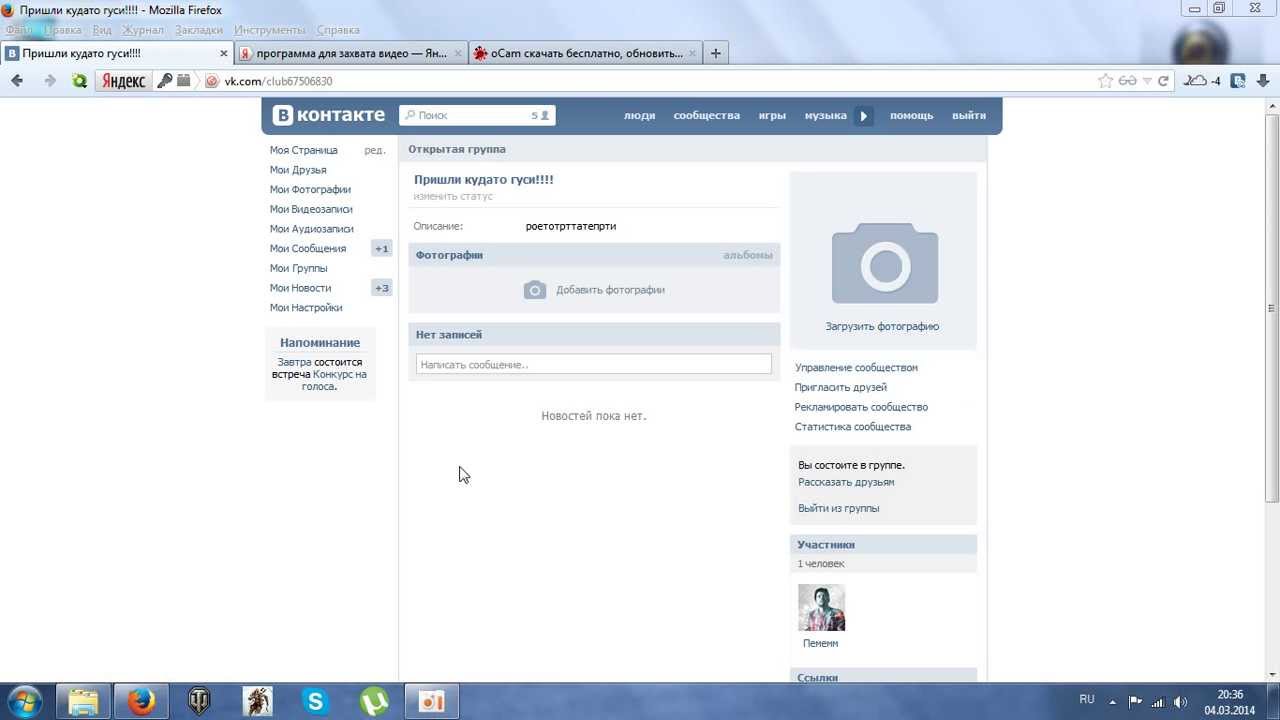 Должно появиться диалоговое окно Select Members.
Должно появиться диалоговое окно Select Members.
Вы можете добавлять имена в свою группу контактов из адресной книги или просто вводить новые адреса электронной почты.Дэйв Джонсон / Business Insider
5. Дважды щелкните каждое имя, которое хотите добавить в новую группу контактов. Вы должны увидеть, что имена появятся в нижней части диалогового окна.
Вы можете поместить любое количество имен из вашего списка контактов в новую группу контактов.Дэйв Джонсон / Business Insider
6. Когда вы закончите добавлять имена в группу, нажмите «ОК».
7. Вы также можете вручную ввести имена в контактную группу, которых еще нет в ваших контактах Outlook, нажав «Добавить участников» и выбрав «Новый контакт по электронной почте» в раскрывающемся меню.
8. На панели ленты нажмите «Сохранить и закрыть».«
Как отправить сообщение электронной почты группе в Outlook
Вы можете повторить эти шаги, чтобы создать столько групп контактов, сколько хотите. Просто не забудьте дать им имена, которые вы сможете легко вспомнить, чтобы вы могли добавлять их в сообщения электронной почты. Для этого просто введите имя группы в строку «Кому:», «Копия:» или «Скрытая копия»: сообщения электронной почты таким же образом, как если бы вы вводили любое имя из своих контактов Outlook.
Добавьте групповой адрес электронной почты в столбец получателя.Дэйв Джонсон / Business Insider
Вы могли заметить, что у контактной группы слева есть маленький знак плюса. Если вы нажмете на знак плюса, вы можете «развернуть» список, чтобы показать вам имена всех людей в группе. Однако убедитесь, что вы действительно хотите это сделать, потому что после того, как вы развернете группу в сообщении электронной почты, вы не сможете сжать все эти имена до одной записи.
Как создавать и использовать группы контактов Outlook и отправлять групповые электронные письма
Если вы часто отправляете электронные письма определенным группам людей, создание контактной группы Outlook позволит вам отправлять электронные письма группе без необходимости вручную добавлять каждое имя в список получателей.Контактные группы часто используются для таких групп, как проектные группы, группы отдыха, семьи и друзья. Контакт может принадлежать к нескольким группам Outlook.
Создание группы контактов
- Щелкните People на панели навигации.
2. На вкладке Home щелкните Новая группа контактов .
3. В поле Контактная группа введите имя группы. В этом примере мы создаем группу под названием Neighborhood Association .Щелкните Добавить участников и выберите одно из следующего:
- Выбрать из контактов Outlook — добавить членов группы из ваших контактов Outlook.
- Выбрать из адресной книги — добавить членов группы из адресной книги. Если вы используете Outlook с учетной записью корпоративной электронной почты, этот вариант обычно включает контакты компании.
- Выберите новый контакт электронной почты — Создайте новый контакт и добавьте его в группу.
4.Выберите каждый контакт, который вы хотите добавить в группу, и щелкните Члены . Когда вы закончите добавлять контакты, нажмите OK , затем нажмите Сохранить и закрыть .
Отправка электронного письма группе контактов
- Щелкните Mail на панели навигации.
2. На вкладке Home щелкните New Email .
3. В новом сообщении электронной почты щелкните с на .
4.Выберите группу контактов и щелкните с по , затем щелкните ОК .
Дополнительная информация
Для получения дополнительной информации о работе с контактами Outlook ознакомьтесь со следующими статьями в базе знаний HostPapa:
Если вам нужна помощь с вашей учетной записью HostPapa, пожалуйста, откройте заявку в службу поддержки на своей панели управления.
Создание группы контактов электронной почты в Office 365
Вы можете создать группу для хранения списка людей, которым вы хотите отправить электронную почту.Используйте эту группу для отправки сообщений нескольким контактам без необходимости вводить каждый контакт отдельно в сообщении.
Группы, которые вы создаете в папке «Контакты», недоступны для других пользователей Университета.
Как создать группу контактов в Office 365
- Щелкните значок меню в Office 365
затем во всплывающем меню выберите Люди
- Разверните Новый и выберите Список контактов
- Введите имя для списка
Думайте о конфиденциальности… при названии вашей контактной группы подумайте о том, чтобы убедиться, что у нее есть имя, которое явно отличается от любых других списков контактов или учетных записей ресурсов, которые вы используете. Это важно, чтобы избежать непреднамеренной отправки информации не тому человеку / группе. Самое главное, что первые несколько букв не совпадают с любыми другими адресами электронной почты или группами, которые вы используете. Например, вместо групп «Детство Yr1» и «Детство Yr2», возможно, назовите их «Детство 1-го года» и «Детство 2-го года», чтобы первые несколько букв были разными.Функция автозаполнения в Outlook может быть очень полезной, но только в том случае, если она автоматически заполняется с правильным адресом.
- В поле Добавить участников начните вводить имя того, кого вы хотите добавить в список. Если этого человека еще нет в вашем списке контактов, вы можете выбрать поиск в справочнике университета.
- После того, как вы нажмете на имя человека, он будет добавлен в список.
- Таким же образом добавьте всех людей, которых вы хотите включить в список.
- Когда вы закончите, нажмите Сохранить
Примечание. Для последующего редактирования списка щелкните значок всплывающего меню Office 365, затем «Люди». Найдите имя в своем списке, установите флажок рядом с именем и затем нажмите «Изменить» в строке меню.
Использование группы контактов в сообщении электронной почты
- В электронном письме Office 365 нажмите кнопку Кому: в поле Кому нового сообщения электронной почты.
- Выберите двойную стрелку , чтобы развернуть боковую панель
- Выбрать Ваши контакты
- Имя группы может отображаться в зависимости от количества имеющихся у вас контактов.В противном случае вы можете поискать это
- После обнаружения щелкните значок плюс справа от имени группы, и вы увидите, что он появится в поле «Кому».
- Выбрать Сохранить
и вы будете возвращены на адрес электронной почты
Обратите внимание: если вы регулярно отправляете электронные письма этой группе, вы можете начать вводить имя группы в поле Кому и выбирать его из предложенных
Пожалуйста, обратите внимание на указанное выше предупреждение о конфиденциальности при именовании группы.
Дополнительные сведения о списках контактов для Office 365 от Microsoft.
Как создавать группы контактов в Outlook — Справочный центр
Часто ли вы отправляете электронные письма одним и тем же группам получателей? Вы можете максимизировать свою продуктивность и сэкономить время, создав настраиваемую группу контактов в Outlook 2016! Эта функция работает только в том случае, если у вас есть бизнес-учетная запись или учетная запись студента, но не личная учетная запись Office 365.
Функция контактной группы в
Outlook позволяет быстро отправить электронное письмо на группу адресов электронной почты под одним именем, например.g., «Близкие друзья» или «Группа поддержки». Когда вы отправляете электронное письмо в контактную группу, оно отправляется всем получателям, указанным вами для этой группы. Он работает так же, как список рассылки, но настраивается напрямую через локальный клиент Outlook.
Вот как это настроить:
| ШАГ 1: Откройте Outlook и щелкните значок «Контакты» в левой нижней части панели навигации. | |
ШАГ 2: Нажмите кнопку «Новая группа контактов» на вкладке «Главная». Откроется новое окно. | |
| ШАГ 3: На вкладке «Контактная группа» нажмите «Добавить участников» и выберите «Из контактов Outlook или из адресной книги». | |
| ШАГ 4: Дважды щелкните каждый адрес электронной почты, который вы хотите добавить в группу контактов, и нажмите OK. | |
| ШАГ 5: Введите имя для группы. | |
| ШАГ 6: Щелкните Сохранить и закрыть под лентой «Контактная группа». |
Для отправки в эту новую контактную группу вы можете составить новое электронное письмо в Outlook, как обычно, просто введя имя контактной группы в поля TO / CC или BCC.
Вы можете проверить, кто находится в списке рассылки, щелкнув знак плюса (+) рядом с названием контактной группы и, при необходимости, удалить или добавить адреса электронной почты в саму контактную группу.
Это один из лучших ярлыков электронной почты в Outlook, когда вам нужно отправить массовое электронное письмо большей группе получателей. Однако имейте в виду, что это применимо только к вашему локальному клиенту Outlook и не будет доступно другим пользователям того же почтового сервера (например, спискам рассылки).
Создание новой группы аудитории
Группы — это специализированные поля аудитории, которые позволяют контактам самостоятельно классифицироваться на основе интересов или предпочтений с использованием заданных вами единообразных ответов. Группы можно использовать для любых данных, которые вы хотите собрать о контакте, таких как любимые продукты, предпочтительные местоположения магазинов или все, что вы хотите знать.
Из этой статьи вы узнаете два способа создания групп в вашей аудитории.
Перед тем, как начать
Перед тем, как начать этот процесс, необходимо знать следующее.
Создайте группу на странице «Группы
»
Чтобы создать группу на странице «Группы», выполните следующие действия.
- Щелкните значок Аудитория .
- Щелкните Панель управления аудиторией .
- Если у вас более одной аудитории, щелкните раскрывающийся список Текущая аудитория и выберите ту, с которой хотите работать.
- Щелкните раскрывающийся список Управление аудиторией и выберите Управление контактами .
- Щелкните Группы .
- Щелкните Создать группы , чтобы развернуть параметры группы.
- Выберите вариант отображения групп в вашей форме регистрации.
- Введите Категория группы и хотя бы одно имя группы . Категория группы — это общая категория или тема для ваших групп, которая видна подписчикам. Создайте что-нибудь описательное, например, «любимое блюдо» и используйте Группы имен для отображения различных вариантов.
- Чтобы добавить еще Имена групп , щелкните Добавить группу .
- Нажмите Сохранить .
Появится сообщение об успешном выполнении с опцией Импортировать в эти группы или щелкнуть Готово сейчас .
Создайте группу в своей регистрационной форме
Чтобы создать группу в форме регистрации, выполните следующие действия.
- Щелкните значок Аудитория .
- Нажмите Панель управления аудиторией
- Если у вас более одной аудитории, щелкните раскрывающийся список Текущая аудитория и выберите ту, с которой хотите работать.

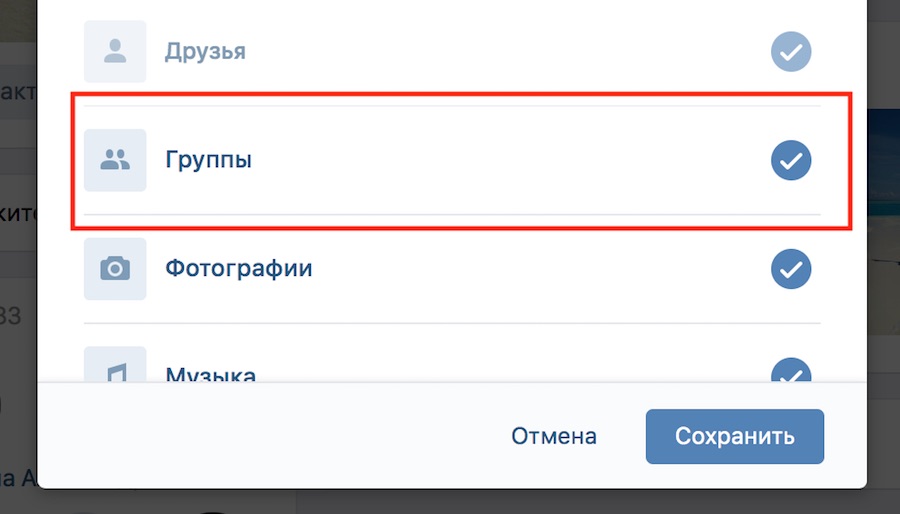
 Если нет, лучше от него отказаться вообще. Лучше оставьте свою поэму для описания группы.
Если нет, лучше от него отказаться вообще. Лучше оставьте свою поэму для описания группы.
 Последний можно переименовывать по своему усмотрению
Последний можно переименовывать по своему усмотрению

 д.), которая нужна именно вам. Сайт же не позволит сделать такое. Поскольку тяжело понять, откуда взять посетителей.
д.), которая нужна именно вам. Сайт же не позволит сделать такое. Поскольку тяжело понять, откуда взять посетителей.